Come creare un sito Web da zero? (Guida FACILE 2022)
Pubblicato: 2022-03-01Vuoi creare un sito web da zero ? O ti stai chiedendo come creare un sito web da solo?
Quindi, vuoi una grande presenza online ma non sei sicuro di come iniziare! Per un principiante, può sembrare un compito high-tech impossibile.
Anche così, non devi farti prendere dal panico! Con una guida adeguata, chiunque non abbia alcuna capacità di programmazione può creare un sito web. Sì, chiunque, compreso te, può progettare da solo un sito completamente funzionale .
Fortunato! Ora sei sulla guida più adatta ai principianti. Di seguito, abbiamo discusso l'intero processo di creazione del sito Web in 10 semplici passaggi . Non hai bisogno di competenze di programmazione o assumi uno sviluppatore, puoi creare un sito Web da solo, da zero.
Iniziamo!
Passaggio 1. Scelta di un tipo di sito Web (nicchia)
Avere un sito Web ti aiuta a costruire un'identità professionale online per te stesso come individuo o per la tua organizzazione. Ma questa è solo una funzione di base di un sito web.
In realtà, esiste un'ampia varietà di siti Web e svolgono una moltitudine di funzioni. In effetti, ogni tipo di sito Web ha le sue caratteristiche, scopi e vantaggi.
Quindi, devi guardarli attentamente e scoprire quale tipo è il migliore per te. Ed è il primo passo importante nel processo di creazione del sito web.
Per aiutarti, abbiamo fatto la ricerca e selezionato alcuni dei tipi di siti Web più popolari che puoi creare nel 2022. Diamo un'occhiata a loro.
i) Blog
Un blog è un tipo di sito Web comunemente utilizzato per pubblicare articoli scritti sul Web. Un individuo o un gruppo di persone si alleano per creare contenuti per il sito Web del blog. Il contenuto di un blog è chiamato post del blog.
Ad esempio, puoi vedere il nostro blog ( https://www.sitesaga.com/ ) stesso. L'articolo che stai leggendo è un esempio di post di un blog.
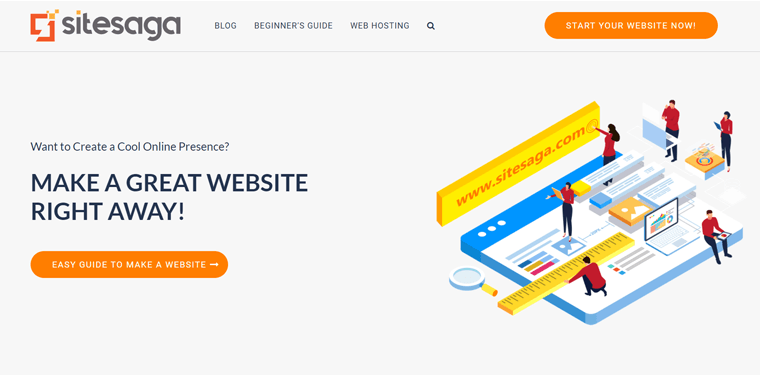
Sebbene sia iniziato come mezzo per tenere un diario quotidiano, il blog è ora utilizzato per una varietà di scopi e sono in uso diversi tipi di blog. Per dirne alcuni:
- blog personale per condividere opinioni, esperienze personali
- un blog aziendale per promuovere i prodotti di un'azienda
- blog di moda per fornire informazioni sui prodotti di moda
Supponiamo che ti piaccia scrivere in generale o che desideri diffondere pensieri e idee a persone che la pensano allo stesso modo. Ad ogni modo, il blog è il tipo di sito web adatto al tuo scopo.
Inoltre, puoi anche guadagnare denaro dai blog. Se il tuo blog ottiene un buon numero di visitatori, puoi aggiungere annunci pubblicitari al tuo sito. Inoltre, puoi guadagnare con il marketing di affiliazione, ad esempio guadagnando commissioni vendendo i prodotti di altri.
Alcuni altri esempi di siti di blog popolari sono:
- Copyblogger – Un blog sul content marketing
- Mashable: piattaforma digitale che include articoli su tecnologia, intrattenimento, ecc.
Per iniziare a bloggare, puoi pensare a qualsiasi tipo di contenuto. Puoi semplicemente scrivere delle tue attività quotidiane, pensieri personali, idee o altri argomenti che ti interessano come tecnologia, sport, film, ecc. Se hai esperienza in qualcosa, puoi anche scrivere guide, suggerimenti, nel tuo blog
Dovresti scegliere di avviare un sito Web di blog se sei appassionato di scrittura e vuoi aiutare gli altri condividendo idee. Puoi avere un impatto con gli articoli e persino guadagnarti da vivere attraverso un blog.
ii) Sito Web del portafoglio
Un sito Web portfolio è il luogo in cui puoi mostrare le tue capacità, abilità e competenze online. È l'opzione migliore per i professionisti che desiderano creare un'ottima presenza online.
In altre parole, un sito Web portfolio funge da curriculum su Internet. È dove puoi mostrare,
- il tuo indirizzo di contatto e progetti in corso
- i tuoi lavori passati
- successi e premi
- testimonianze (feedback di clienti passati)
Con ciò, avrai l'opportunità di incontrare tantissimi appassionati che amano il tuo lavoro. Inoltre, avrai maggiori possibilità di entrare in contatto con potenziali clienti e lavorare con loro. Dopo aver completato i progetti con il tuo cliente, puoi aggiungere ulteriormente quei dettagli al tuo portfolio.
Ad esempio, https://charlimarie.com/ è un sito Web di portfolio personale di Charli Marie . È la direttrice creativa di ConvertKit, un popolare servizio di email marketing.
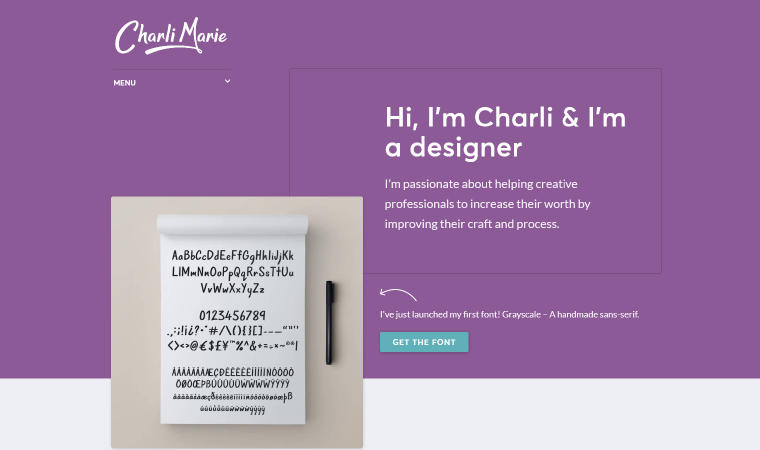
Inoltre, puoi dare un'occhiata a questi esempi di siti di portfolio reali.
- Tristan Harris - Co-fondatore del Center of Humane Technology
- Jessica Hische - Autore del libro best-seller del New York Times "Domani sarò coraggioso"
Per ulteriori idee e ispirazione, dai un'occhiata a 48 esempi di siti Web personali di personalità famose.
In conclusione, un sito portfolio è il miglior tipo di sito per i professionisti. Se vuoi anche promuovere le tue capacità professionali e farti assumere, dovresti creare un sito web portfolio.
iii) Sito eCommerce
Un sito di eCommerce è un mezzo in cui puoi vendere o acquistare beni online. Ad esempio, amazon.com, alibaba.com o walmart.com. Puoi anche creare un sito web come questi e vendere i tuoi prodotti o quelli di altri.
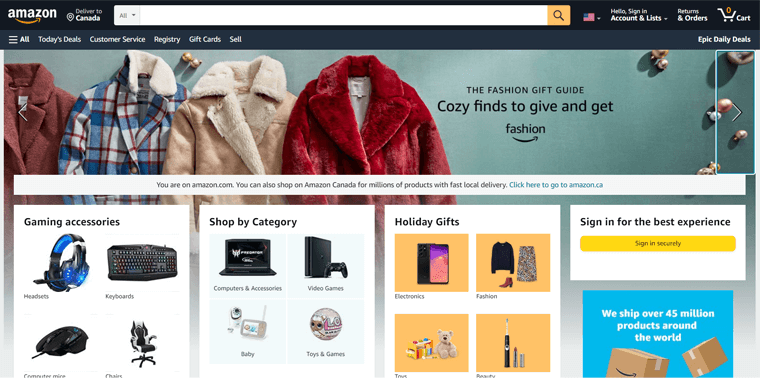
Se hai un'attività fisica o un negozio, avere anche un sito di eCommerce è fondamentale al giorno d'oggi. Poiché la tendenza dello shopping online sta diventando popolare, molti negozi fisici sono gravemente colpiti. L'unica via d'uscita è collegarsi online con il proprio negozio eCommerce.
Se hai intenzione di avviare una nuova attività, anche creare un business online è un'idea migliore.
- Innanzitutto, ti costerà meno rispetto all'affitto e alla decorazione di un negozio fisico.
- In secondo luogo, il tuo negozio online diventa accessibile da tutto il Web .
- Terzo, rimane aperto tutto il giorno . I tuoi clienti apprezzeranno anche la ricerca e l'acquisto di prodotti facilmente sempre e ovunque.
In conclusione, se hai un piano aziendale, la creazione di un sito Web di e-commerce è un'idea interessante.
iv) Sito Web aziendale
Un sito web aziendale ti consente di presentare magnificamente la tua attività su Internet. Che si tratti di un'attività fisica o di un'attività online, un sito Web è essenziale per ogni attività al giorno d'oggi.
Ciò è principalmente dovuto al fatto che le persone fanno molto affidamento sui suggerimenti online (in particolare sui risultati di Google) quando prendono qualsiasi decisione di acquisto. Se la tua attività non è online, alle persone non importerebbe a malapena se esisti.
Un sito aziendale ti aiuta principalmente con la comunicazione e il marketing della tua azienda. Fornisce un modo più semplice per comunicare con il cliente. E vieni scoperto online.
Ad esempio, microsoft.com è un sito Web aziendale. Presenta vari prodotti e servizi della società Microsoft.
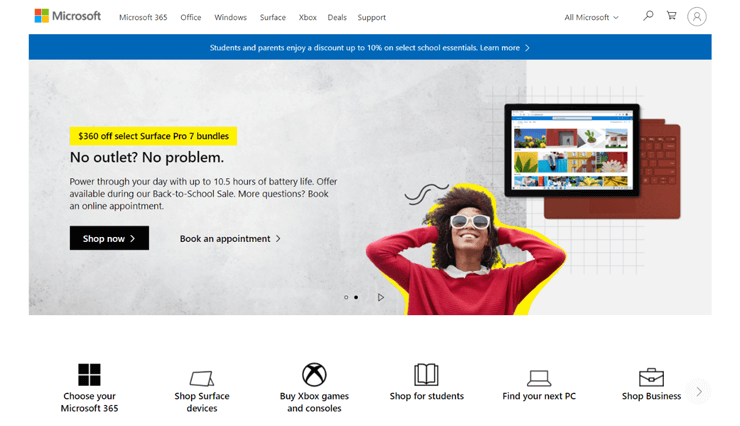
Un sito web aziendale mira principalmente a:
- mostra i tuoi prodotti e servizi
- dettagli di contatto e altre informazioni importanti sulla tua attività
- i tuoi progetti passati, clienti e testimonianze
- pagina negozio per vendere i tuoi prodotti online.
In poche parole, se gestisci un'attività, un sito aziendale è un must. Quindi, un sito Web aziendale è per chiunque abbia un'attività.
Allo stesso modo, ci sono altre nicchie di siti Web come siti Web di brochure, siti Web di notizie/riviste, siti Web di appartenenza e così via.
Per conoscere nel dettaglio, puoi consultare il nostro articolo sulle tipologie di siti web più popolari.
Passaggio 2. Scegli la giusta piattaforma per la creazione di siti Web
Ci sono vari modi per creare un sito web. Fondamentalmente, puoi classificarli come due metodi come mostrato di seguito:
- Metodo convenzionale di creazione di siti Web mediante codifica . È il processo manuale mediante la codifica con linguaggi di programmazione complessi. Se non conosci le capacità di programmazione, devi assumere uno sviluppatore e portare a termine il tuo lavoro.
- Metodo facile e veloce utilizzando i costruttori di siti Web: Oggigiorno, puoi trovare potenti costruttori di siti Web che ti consentono di creare facilmente siti Web, indipendentemente da quanto tu non abbia familiarità con la codifica. Inoltre, otterrai tantissimi altri vantaggi come una migliore SEO, sicurezza, supporto, ecc.
Tra le due opzioni, l'utilizzo di costruttori di siti è il metodo preferito al giorno d'oggi. Chiamate anche piattaforme CMS (Content Management System), forniscono un potente software e una serie di strumenti per configurare e pubblicare facilmente un sito online.
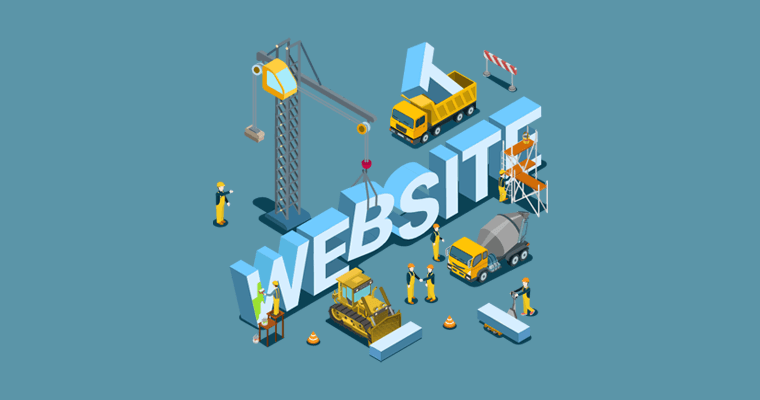
Secondo W3Techs, circa due terzi di tutti i siti Web su Internet sono basati su sistemi di gestione dei contenuti.
Il motivo principale alla base della crescente popolarità dei costruttori di siti è la semplicità che offrono. Al contrario, la creazione di siti tramite codifica è complessa e richiede molto tempo . Inoltre, se devi assumere uno sviluppatore, diventerà anche costoso .
È, quindi, che la tendenza di utilizzare i costruttori di siti per la creazione di siti è diventata popolare. Inoltre, otterrai i seguenti vantaggi con le piattaforme di creazione di siti Web:
- Tonnellate di temi e modelli pre-progettati per il design del tuo sito
- Migliaia di plugin, componenti aggiuntivi ed estensioni disponibili per aggiungere funzionalità extra al sito
- Strumenti SEO adatti ai principianti per aiutare il tuo sito a ottenere un miglior posizionamento nei risultati di ricerca
- Gli ultimi standard software e tecniche di sicurezza
Imparerai di più sui vantaggi di ciascun costruttore di siti nelle seguenti sezioni.
Per riassumere, sosteniamo chiaramente la creazione di siti Web con piattaforme di creazione di siti Web. Puoi creare un sito Web da solo, da zero ma non è richiesta la codifica! E sarai sempre all'avanguardia nel gioco con la tecnologia e gli strumenti del sito più recenti.
Quale costruttore di siti web dovresti usare? (5 piattaforme migliori)
Ora ti starai chiedendo quale costruttore di siti Web utilizzare. E questa è una preoccupazione legittima perché ogni piattaforma del sito Web ha le sue caratteristiche e specialità. Inoltre, alcuni sono specializzati nella creazione di un particolare tipo di sito web.
Quindi, per aiutarti a scegliere la piattaforma giusta, abbiamo esaminato brevemente le 5 principali piattaforme di siti Web qui.
io. WordPress: la piattaforma più flessibile e potente
Utilizzato da oltre il 43% di tutti i siti Web sul Web, WordPress è il software di gestione dei contenuti (CMS) più popolare e più potente. Offre una piattaforma facile da usare ma super flessibile per creare una varietà di siti Web.
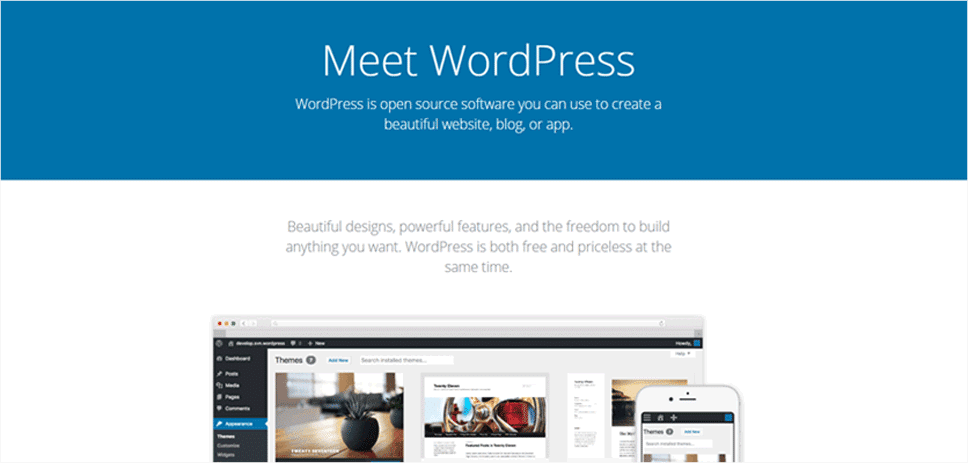
WordPress è un software open source disponibile per il download gratuito su WordPress.org. Significa che è assolutamente gratuito da scaricare, utilizzare, persino modificare e ridistribuire illimitatamente. Insieme al software di base, riceverai tonnellate di temi e plug- in gratuiti per lo sviluppo di un sito Web completamente funzionale.
Per creare un sito con WordPress, avrai bisogno di un account di web hosting e di un nome di dominio che ti costerà dei soldi. Tuttavia, non è nulla in confronto a ciò che gli sviluppatori e altre piattaforme addebitano.
Professionisti:
- WordPress è una piattaforma semplice ma altamente estensibile. Ti consente di creare qualsiasi tipo di sito Web, un blog professionale, un portfolio, un negozio di eCommerce.
- Puoi ottenere molte risorse gratuitamente. Sul sito Web ufficiale di WordPress.org, otterrai oltre 9.000 temi gratuiti per la progettazione del tuo sito, oltre 59.000 plug-in gratuiti per l'aggiunta di funzionalità.
- Un sacco di guide e tutorial WordPress disponibili gratuitamente su Internet. Puoi ottenere una risposta alla maggior parte delle tue domande, senza pagare un centesimo.
- Supporto gratuito tramite il forum sul sito WordPress.org.
- Hai il pieno controllo del tuo sito. Puoi scegliere un host web secondo le tue esigenze e costruire il sito a modo tuo. Senza restrizioni.
Contro:
- La configurazione di un sito WordPress potrebbe richiedere del tempo per i principianti assoluti. Perché devi scegliere un dominio, ospitare e installare WordPress.
In poche parole , WordPress è la migliore piattaforma per la creazione di siti Web professionali. Se sei un principiante, segui i passaggi seguenti uno per uno con pazienza. Puoi creare il tuo primo sito web da zero, da solo.
ii. Shopify: semplice costruttore di siti di e-commerce
Specificamente progettata per i siti di eCommerce, Shopify è una delle piattaforme di eCommerce più popolari. È specializzato nella creazione di potenti siti di eCommerce senza codifica.
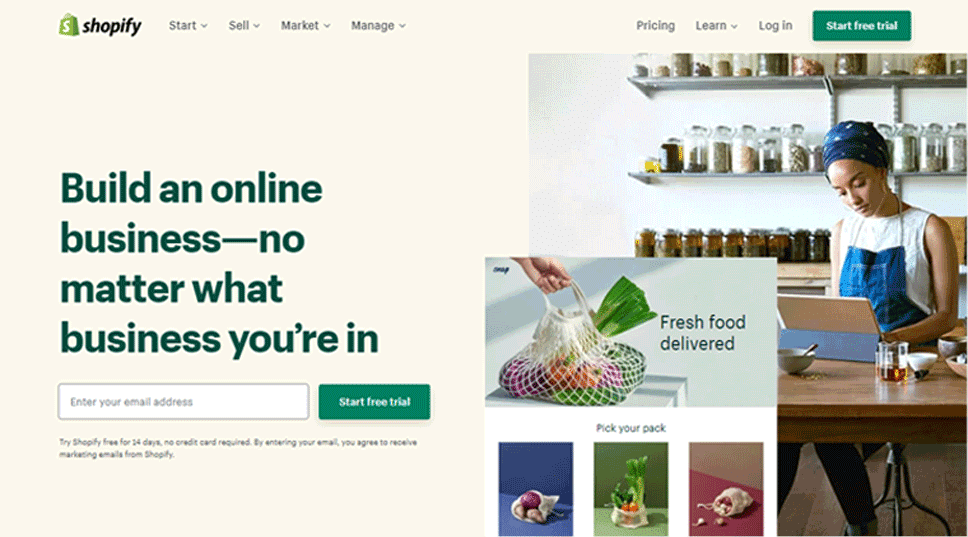
La piattaforma è adatta a tutti i tipi di soluzioni di eCommerce, dai negozi di piccole dimensioni a quelli di grandi dimensioni. Inoltre, è scalabile, ovvero puoi regolare su e giù lo storage, l'hosting e altri requisiti in base alle tue esigenze.
Professionisti:
- È una soluzione di eCommerce all-in-one che include tutto ciò che serve per avviare un negozio online. Fornisce dominio, hosting, backup, aggiornamenti, manutenzione e sicurezza.
- Shopify offre enormi opzioni per transazioni e metodi di pagamento. Quindi, può essere utilizzato per il tuo negozio online rivolto a clienti in qualsiasi parte del mondo.
Contro:
- Shopify è una piattaforma un po' costosa; la creazione di un sito Web su questa piattaforma richiede una parte enorme del tuo budget.
In poche parole , Shopify è una piattaforma di eCommerce facile da usare. Se stai cercando un modo semplice e veloce per avviare un negozio online, allora questo sito fa per te.
iii. Wix – Simple Site Builder per principianti
Se sei un principiante assoluto e vuoi iniziare velocemente, Wix è la piattaforma giusta per te. È una piattaforma adatta ai principianti, ovvero chiunque non abbia alcuna competenza tecnica può anche creare un sito con essa.
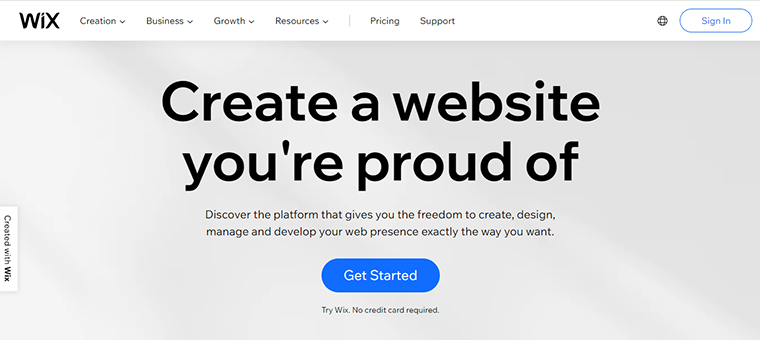
A differenza di WordPress.org, è una piattaforma completamente ospitata che si prende cura di tutto ciò di cui hai bisogno per creare un sito, inclusi software, hosting e dominio. Devi solo registrarti per iniziare.
Professionisti:
- Wix è un costruttore di siti Web completamente ospitato che fornisce tutto ciò di cui hai bisogno per iniziare, inclusi dominio e hosting. Facile avviare un sito.
- Offre un'interfaccia completamente drag-and-drop. Puoi facilmente progettare bellissime pagine web trascinando e rilasciando gli elementi di contenuto.
- Ci sono centinaia di modelli predefiniti tra cui scegliere. Puoi creare un sito attraente e visivamente impressionante.
- Ha un piano gratuito con il sottodominio its.com.
Contro:
- Hai opzioni limitate, in realtà l'unica opzione per fare affidamento su Wix per tutte le risorse. Il tuo sito utilizza i server di Wix, quindi risorse come lo spazio di archiviazione e la larghezza di banda saranno secondo i loro piani.
- Sono disponibili temi e componenti aggiuntivi limitati per il design e le funzionalità del tuo sito.
In poche parole , Wix è adatto a siti Web su piccola scala come blog, portfolio, brochure, ecc. Se gestisci piccole attività come bar, ristoranti, formatori, tour, ecc., è fantastico iniziare, come sopra 100 milioni di siti web già lo utilizzano.
IV. WordPress.com – Versione completamente ospitata di WordPress
Come Wix, anche WordPress.com è una piattaforma completamente ospitata che facilita la creazione di siti Web e include nomi di dominio e piani di hosting.
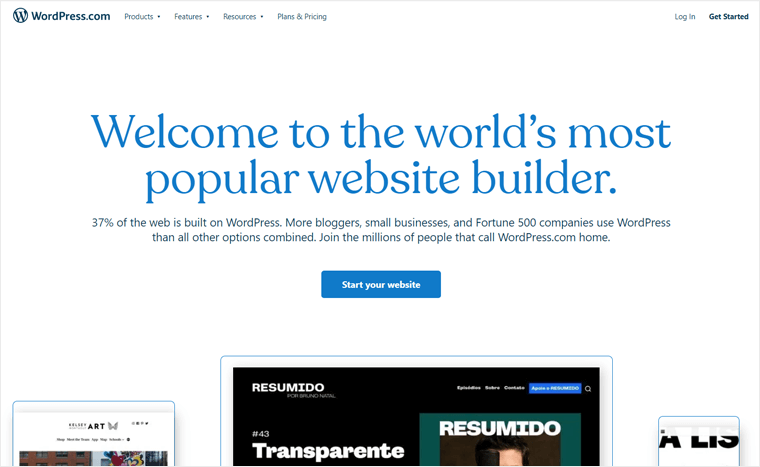
Potresti confonderlo con WordPress.org descritto sopra. In effetti, WordPress.com è solo un altro modo per creare un sito Web con il software WordPress di cui abbiamo discusso nel numero uno. In breve, è un altro sapore di WordPress.
Con WordPress.com, non è necessario acquistare e configurare l'hosting. Dal dominio, hosting alla sicurezza del sito, tutto è curato. Hai solo bisogno di acquistare uno dei suoi piani.
Per maggiori dettagli, leggi il nostro articolo su WordPress.com rispetto a WordPress.org.
Professionisti:
- Piattaforma adatta ai principianti. Registrati semplicemente con il tuo indirizzo email e alcuni dettagli sul tuo sito web, il tuo sito sarà pronto in poco tempo.
- Per il web design del tuo sito, fornisce circa 250 temi, una manciata di plugin e varie funzioni utili.
- La piattaforma WordPress.com fornisce supporto tecnico insieme al backup e alla manutenzione dei siti. Con ciò, puoi concentrarti sulla tua attività e preoccuparti meno degli aspetti tecnici.
Contro:
- A differenza di WordPress.org, ha un numero definito di temi. Non è possibile utilizzare temi e plug-in personalizzati al di fuori della piattaforma.
- I piani di WordPress.com costano più dei normali piani di hosting.
In poche parole , questa piattaforma è perfetta per avviare un blog per principianti e blogger professionisti. Tuttavia, puoi creare altri vari tipi di siti Web espandendo le sue funzionalità. Dovrai passare a un piano superiore per espandere il tuo sito Web in un sito Web aziendale o di e-commerce.
v. Jimdo – Costruttore di siti per piccole imprese
Jimdo è un costruttore di siti Web visivo che utilizza un intuitivo editor drag-and-drop per progettare pagine Web. Ti consente di progettare senza sforzo il tuo sito Web reattivo che ha un bell'aspetto anche sui dispositivi mobili.
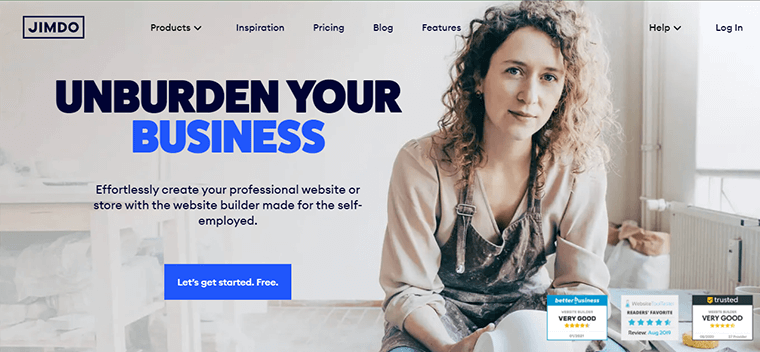
Fornisce oltre 100 bellissimi modelli con cui iniziare rapidamente. Inoltre, offre SEO avanzato e indicizzazione rapida su Google con i suoi piani a pagamento.
Professionisti:
- Come Wix, anche Jimdo è una piattaforma completamente ospitata che ti fornisce nome di dominio e hosting per ospitare il tuo sito. Devi solo registrarti in pochi passaggi.
- Include un certificato SSL, manutenzione, backup e buone strutture di supporto.
- Assistenza clienti dedicata da parte del team di esperti.
Contro:
- Hai opzioni limitate rispetto a WordPress. Puoi utilizzare solo le risorse fornite da Jimdo, comprese le funzionalità di hosting, i modelli, i componenti aggiuntivi e l'integrazione di terze parti, ecc.
- I piani Jimdo diventano più costosi quando inizi a ricevere più traffico.
In poche parole , Jimdo è una buona piattaforma per siti Web personali e piccole imprese.
Vuoi provare più piattaforme alternative? Puoi leggere nel dettaglio il nostro articolo sulle migliori piattaforme per la creazione di siti web.
vi. La nostra raccomandazione – WordPress.org
Abbiamo testato e analizzato tutte queste piattaforme per la creazione di siti Web in base alla facilità d'uso , alla disponibilità delle funzionalità , all'efficienza dei costi , al design Web e alla revisione degli utenti .
Quindi siamo giunti alla conclusione che il WordPress open source gratuito alias WordPress.org è la scelta migliore .
Ecco i motivi principali:
- Indipendentemente dal tipo di sito Web che realizzerai, sarai in grado di farlo con WordPress. Da un semplice blog a un complesso negozio di eCommerce , ha la soluzione per te.
- D'altra parte, WordPress ti offre una vasta collezione di temi gratuiti e premium per ogni tipo di sito web. Puoi selezionare e utilizzare quello appropriato per la tua nicchia particolare.
- Allo stesso modo, i plugin di WordPress aggiungono o estendono le funzionalità del tuo sito. C'è un'abbondanza di potenti plug- in nella directory dei plug-in di WordPress.org e in altri negozi di terze parti.
- In effetti, c'è un plugin per ogni funzione che vuoi aggiungere al tuo sito. Ciò significa che i plugin di WordPress ti consentono di fare praticamente tutto.
- Per non parlare del plugin di WordPress WooCommerce è il software di eCommerce più utilizzato . Utilizzando WordPress, anche creare siti di eCommerce è facile.
Quindi, ti consigliamo di utilizzare la piattaforma WordPress per costruire il tuo sito web . Quindi, i passaggi seguenti (passaggi da 3 a 10) servono per creare un sito Web WordPress da zero.
Ancora, hai domande? Controlla rapidamente le domande frequenti (FAQ).
Il tempo per creare un sito web dipende da varie cose. Innanzitutto, dipende dal metodo utilizzato per creare un sito Web.
- Per codifica: se sei uno sviluppatore web, puoi progettare il tuo sito Web utilizzando completamente linguaggi di codifica come HTML, CSS, JavaScript, PHP, .NET e altri. Ma se non sei un programmatore, allora dovrai impararlo. Ci vogliono diversi mesi o anni . Ad ogni modo, la creazione di un sito tramite codifica richiede più tempo.
- Assumi uno sviluppatore Web o un'agenzia per creare il tuo sito: un altro modo, puoi anche assumere sviluppatori o agenzie che possono farlo per te, ma questo è un approccio costoso. Inoltre, ti addebiteranno di più se desideri che il tuo sito Web venga consegnato rapidamente.
- Costruisci il tuo sito da solo con un costruttore di siti web: oppure puoi farlo da solo facilmente con l'aiuto dei costruttori di siti web. Basta utilizzare le piattaforme del sito Web disponibili e sarai pronto per avviare il tuo sito in poche ore . Sono facili da usare e anche molto più convenienti.
Inoltre, il tipo di sito Web che stai creando conta molto. Ad esempio, con un costruttore di siti Web come WordPress, la creazione di un semplice blog può richiedere da poche ore a pochi giorni .
Mentre ci vogliono da una settimana ad alcuni mesi per allestire completamente un negozio di eCommerce funzionante e complesso .
Come abbiamo già detto, assumere sviluppatori web ti costa una grossa somma di denaro. Quindi, ti sconsigliamo.
E se stai utilizzando un costruttore di siti Web, ti costerà molto meno. Quindi, dovresti usare i costruttori di siti web se vuoi risparmiare un po' di soldi.
Se scegli una piattaforma per la creazione di siti Web, avrai bisogno principalmente di queste 3 cose. Loro sono;
- Software per siti web
- Un nome di dominio
- E un account di hosting
Tra le popolari opzioni software per siti Web, WordPress è un software completamente gratuito.
Successivamente, è necessario acquistare un dominio e un hosting. Ma non è affatto un problema perché le principali società di hosting come DreamHost offrono hosting web a partire da $ 2,59 al mese . Inoltre, fornisci un nome di dominio gratuitamente . Ciò significa che puoi avviare un sito a partire da $ 2,59 al mese con WordPress.
Anche altri costruttori di siti Web come Wix e Jimdo ti consentono di creare un sito Web gratuitamente . Tuttavia, quei siti Web di solito hanno funzionalità e caratteristiche di hosting inferiori. Insieme a ciò, non puoi utilizzare un nome di dominio personalizzato con quei siti Web gratuiti.
Passaggio 3. Ottieni un nome di dominio e un hosting web
Come accennato in precedenza, WordPress è una piattaforma self-hosted. Il vantaggio di scegliere una piattaforma self-hosted è che puoi scegliere tu stesso un nome di dominio e un piano di hosting. Quindi, è creare un sito Web da zero nel vero senso della parola !
Per prima cosa, capiamo in breve cosa sono i nomi di dominio e il web hosting.
A. Che cos'è un nome di dominio? (spiegato)
Un nome di dominio o semplicemente un dominio è un nome univoco del tuo sito web. È il nome con cui gli utenti possono individuare il tuo sito.
Quando le persone vogliono visitare il tuo sito web, possono semplicemente digitare il tuo nome di dominio nei loro browser web. Di conseguenza, il tuo sito web verrà visualizzato sui loro schermi.
Ad esempio , www.SiteSaga.com è il nome di dominio del nostro sito Web (il sito Web che stai attualmente visualizzando).

Un nome di dominio fornisce un'identità su Internet. È il nome con cui le persone conosceranno te o la tua azienda. Quindi devi stare molto attento quando scegli un dominio.
Ecco alcune delle cose più importanti da considerare durante la selezione di un nome di dominio.
- Ottieni un nome di dominio breve e accattivante.
- Ottieni un nome di dominio che descriva lo scopo dei tuoi siti web.
- Prova a utilizzare l'estensione .com .
- Evita numeri e trattini.
Oppure puoi utilizzare i generatori di nomi di dominio per trovare idee per nomi di dominio uniche e intelligenti. Una volta che hai deciso il tuo nome di dominio, il passaggio successivo è registrarlo. Ti mostreremo l'intero processo nelle seguenti sezioni. Quindi, continua a leggere.
B. Che cos'è il Web Hosting? (spiegato)
In parole povere, il web hosting è il servizio che ti permette di caricare il tuo sito web su Internet. Senza ospitare il tuo sito Web, il tuo sito non può essere pubblicato ed essere disponibile per gli spettatori.
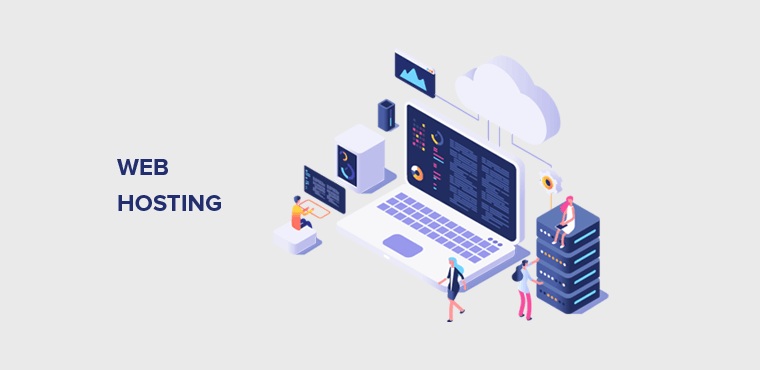
Puoi ottenere servizi di web hosting da molte società di hosting. Alcuni dei migliori fornitori di servizi di web hosting sono DreamHost, Cloudways, Kinsta, ecc.
Queste aziende forniscono le tecnologie necessarie per portare i siti web online. Le principali tecnologie includono spazio di archiviazione, processore, larghezza di banda e database. Usandoli, memorizzano i codici, i contenuti, le immagini, ecc. del tuo sito e vengono visualizzati quando richiesto dal browser dell'utente.
L'hosting web è un aspetto cruciale di qualsiasi sito web. Oltre a rendere il tuo sito online, determina la velocità e la sicurezza complessive del tuo sito. Quindi, devi scegliere con attenzione un servizio di web hosting.
Ecco le cose principali da considerare quando si sceglie il miglior hosting per il tuo sito web.
- Stimare il numero previsto di visitatori del sito al mese e selezionare la larghezza di banda come richiesto.
- Stima lo spazio di archiviazione necessario per archiviare tutti i file del tuo sito web.
- Confronta il costo di hosting tra diverse piattaforme di hosting. E seleziona quello che offre il miglior rapporto qualità-prezzo.
- Assicurati che l'host fornisca un'adeguata assistenza clienti .
Quando sei appena agli inizi, molto probabilmente non otterrai molto traffico. Inoltre, il tuo sito non avrà molto volume. Quindi, puoi iniziare con il piano più economico di un'azienda affidabile . Spiegheremo di più e ti mostreremo il processo di configurazione passo dopo passo nelle sezioni seguenti.
C. Da dove acquistare il nome di dominio e l'hosting?
Ci sono molte opzioni per l'acquisto del dominio e dei servizi di hosting. Per i domini, le migliori società di registrazione di domini sono Namecheap, GoDaddy, Domain.com.
Per il web hosting, DreamHost, Bluehost, Kinsta, Cloudways sono nomi popolari.
Ma è importante notare che aziende come DreamHost, Bluehost, Namecheap e GoDaddy forniscono sia hosting che domini . Infatti, puoi ottenere un nome di dominio gratuitamente con l'acquisto di un piano di web hosting annuale su tutte queste piattaforme.
Inoltre, il prezzo di partenza su queste piattaforme è economico . Ad esempio, con DreamHost, puoi iniziare a partire da $ 2,95 al mese. E, poiché entrambi i servizi sono in un unico posto, è facile da configurare per i principianti.
Tuttavia, le risorse e le funzionalità del sito Web incluse in questi piani di base sono limitate. Quindi, otterrai una buona velocità e sicurezza del sito. Tuttavia, andrà bene per un nuovo piccolo sito web.
Ma se hai bisogno di più velocità, sicurezza e altre funzionalità, allora è meglio acquistare l'hosting da piattaforme di hosting gestite come Cloudways e Kinsta. E registra un dominio su un'altra piattaforma come Namecheap o Domain.com.
Quindi, ecco la nostra conclusione:
- Acquista un piano di hosting di base con un dominio gratuito , se stai appena iniziando un piccolo sito web. Consigliato: DreamHost, Bluehost.
- Acquista hosting gestito – se hai bisogno di un sito Web più potente, sicuro e veloce. Hosting consigliato: Cloudways, Kinsta. Registrar di domini consigliato: Namecheap, Domain.com.
Per questo tutorial, scegliamo DreamHost . Perché lo utilizziamo da molti anni e ne siamo davvero felici! È adatto ai principianti. Inoltre, il loro supporto clienti è ottimo. Puoi controllare le recensioni degli utenti su Trustpilot.
Acquisto di hosting e dominio da DreamHost
Ecco i passaggi per l'acquisto di un piano di hosting insieme a un dominio gratuito con DreamHost.
Passaggio 1: vai su www.DreamHost.com. Ti porterà alla homepage del DreamHost ufficiale. Fare clic sul pulsante " Inizia " nella sezione banner o nell'angolo in alto a destra.
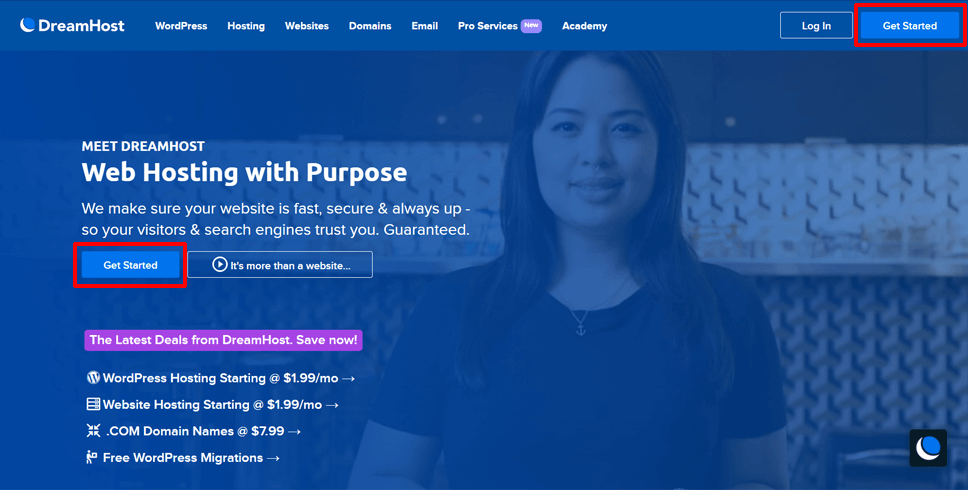
Passaggio 2. Successivamente, vedrai la pagina dei prezzi. Esistono principalmente 3 tipi di servizi di web hosting offerti da DreamHost:
- Condiviso : hosting economico e di base ($ 2,95/mese per piano annuale, $ 1,99/mese per piano mensile)
- DreamPress – hosting WordPress gestito ($ 16,5/mese per piano annuale, $ 12/mese per piano mensile)
- E VPS : server privati virtuali più sicuri ($ 13,75/mese per piano annuale, $ 15/mese per piano mensile)
Guarda attentamente i dettagli del piano e scegli un piano adatto. Funzionalità come il numero di siti consentiti dal piano, il dominio gratuito, lo spazio di archiviazione, la larghezza di banda, il backup e così via sono importanti.
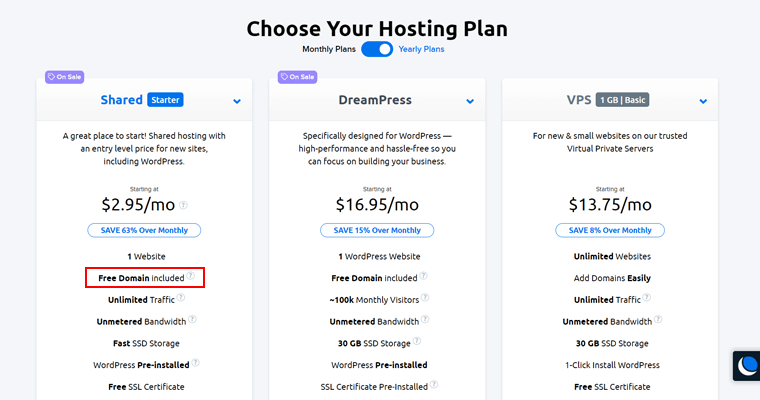
Inoltre, ha la possibilità di controllare i prezzi mensili o annuali .
Per cominciare, ti suggeriamo di scegliere il piano annuale "Starter condiviso" . È economico e consiste nell'offerta migliore per un singolo sito Web che include un dominio gratuito. Il piano mensile costa solo $ 1,99 al mese ma non include un dominio gratuito.
Per iniziare, fai clic sul pulsante " Registrati ora " alla fine.
Passaggio 3: Successivamente, puoi vedere le opzioni del nome di dominio. Per la registrazione di un nuovo dominio, fare clic sull'opzione ' Registra un nuovo dominio '.

Passaggio 4: dopodiché, inserisci il tuo nome di dominio nella casella di ricerca. Se il nome di dominio è disponibile, puoi aggiungerlo al tuo piano facendo clic sul pulsante " Aggiungi per $ 0,00 ". Prova un altro nome se non è disponibile.
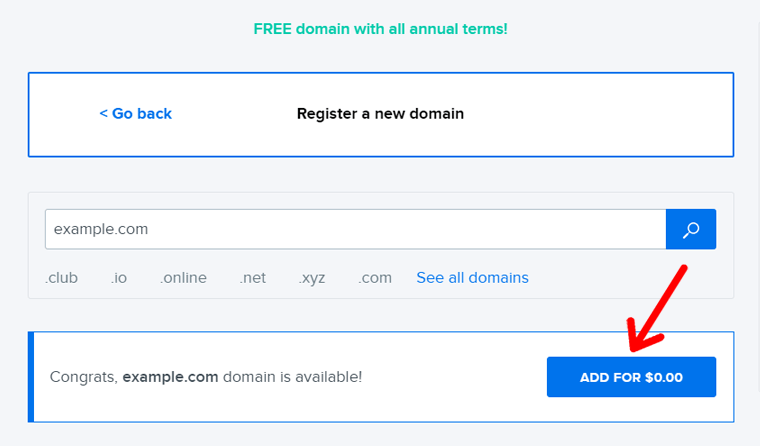
Passaggio 5: nella schermata successiva, vedrai la pagina di pagamento. Innanzitutto, devi selezionare un metodo di pagamento e inserire i dettagli del tuo account. Puoi utilizzare una carta di credito o pagare tramite il tuo conto PayPal.
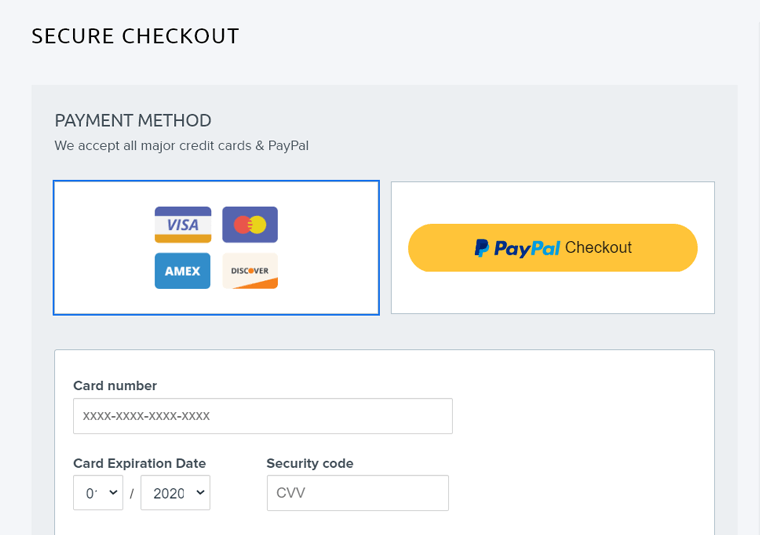
Passaggio 6 : Successivamente, dovresti configurare il tuo account DreamHost. Inserisci semplicemente il tuo indirizzo email o fai clic sul pulsante " Registrati con Google " se desideri utilizzare un account Google per il tuo account di hosting.
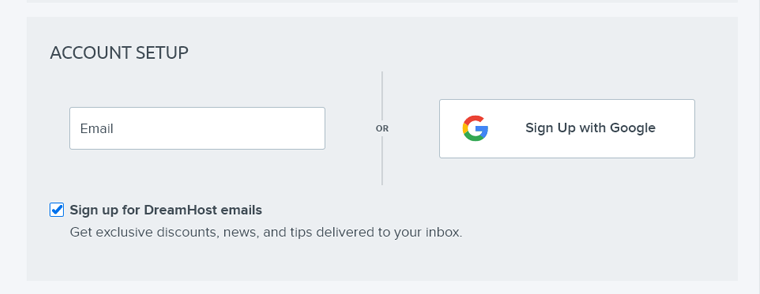
Passaggio 7: sotto la casella di configurazione dell'account, puoi vedere le opzioni aggiuntive che potresti desiderare con il tuo piano di hosting. Seleziona le opzioni di cui hai bisogno. Non dimenticare di selezionare l'opzione ' Pre-Installa WordPress '.
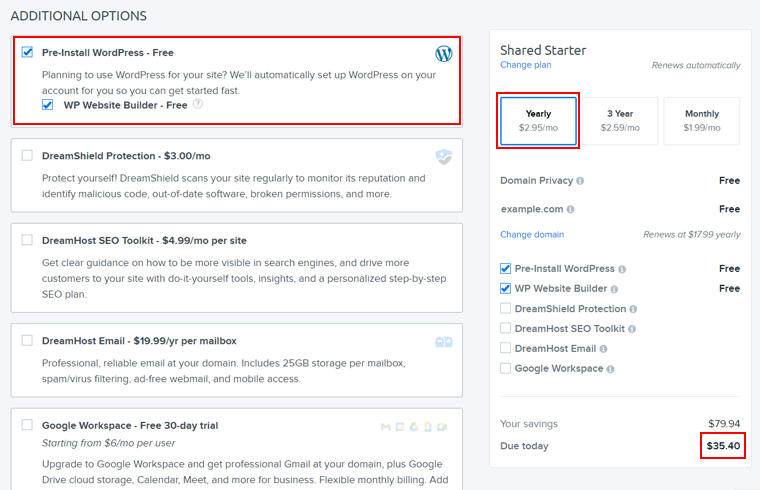
Sulla sinistra, puoi vedere i dettagli del tuo piano con il costo totale. Da questa pagina, puoi anche cambiare il tuo piano a 3 anni , che è leggermente più economico, solo $ 2,59 al mese .
Conferma il tuo nome di dominio e altri dettagli che hai selezionato. Una volta terminato, fai clic sul pulsante " Invia ordine " in fondo alla pagina.
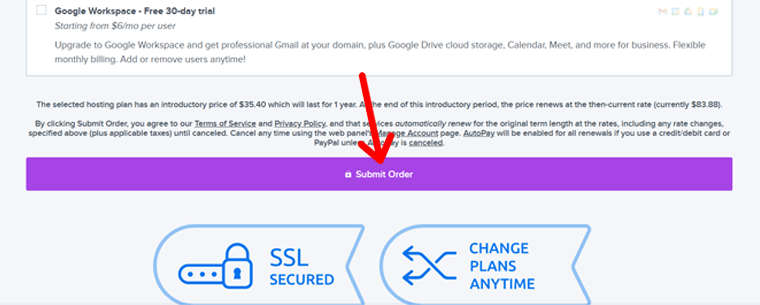
Una volta inviato l'ordine, DreamHost lo elaborerà e ti invierà un'e-mail all'indirizzo con cui avevi impostato il tuo account. Successivamente, riceverai le istruzioni di configurazione nell'e-mail. Vedere la sezione successiva di seguito per una guida passo passo.
Passaggio 4. Configura il tuo account di hosting e installa WordPress
Dopo aver acquistato il dominio e l'hosting, il tuo prossimo lavoro è configurare il tuo account di hosting e installare WordPress per far funzionare il tuo sito.
Ma per avviare il processo di configurazione del sito Web, l'ordine del tuo account di hosting deve essere prima approvato dalla società di hosting. E dovresti ricevere un'e-mail di notifica con le credenziali di accesso. Quindi il tuo compito è tenere d'occhio la tua casella di posta elettronica perché potresti ricevere un'e-mail in qualsiasi momento.
io. Accedi al tuo pannello di controllo dell'hosting
Nel caso di DreamHost, riceverai l'e-mail entro 5 minuti dall'ordine. L'e-mail conterrà il messaggio di approvazione del tuo account di hosting, le istruzioni e le credenziali per accedere al tuo pannello di controllo di hosting.
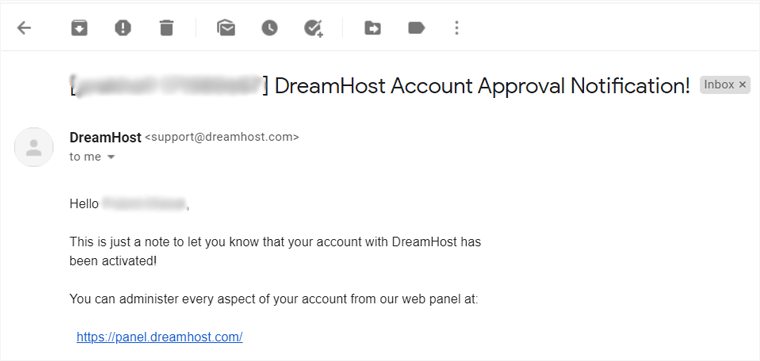
Come mostrato nello screenshot sopra, ora puoi accedere al tuo pannello di controllo DreamHost andando all'URL: https://panel.dreamhost.com/.
La pagina di accesso del pannello di controllo di DreamHost è simile allo screenshot qui sotto. Utilizza le credenziali che ti sono state inviate via email per accedere.
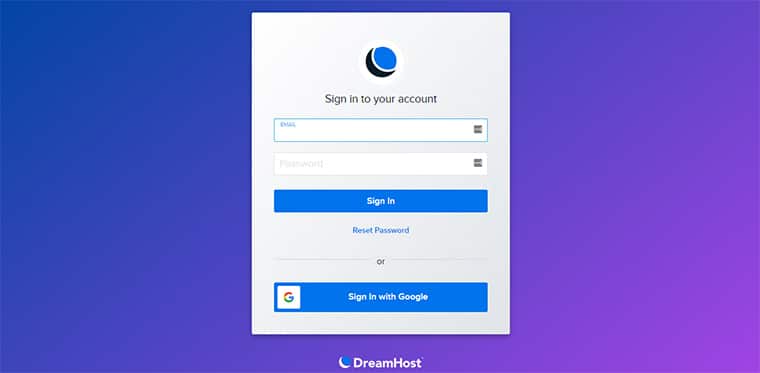
Dopo aver effettuato l'accesso al tuo account DreamHost, vedrai una semplice pagina del pannello di controllo dell'hosting che assomiglia allo screenshot qui sotto.
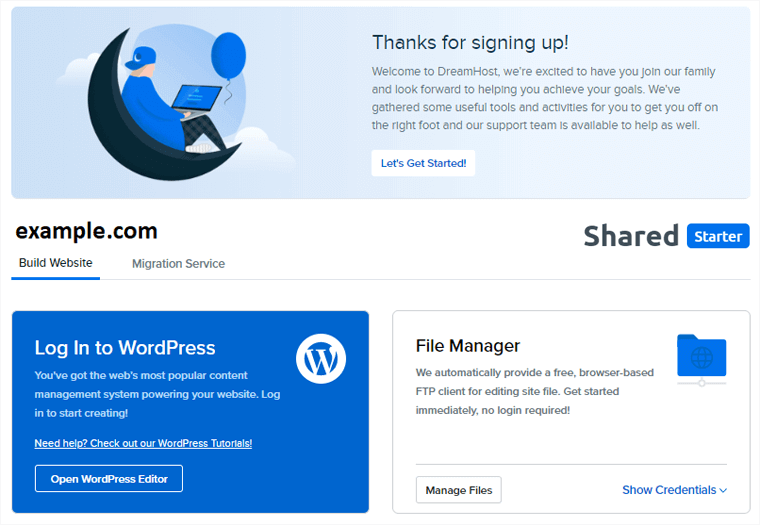
Mentre la maggior parte dei provider di web hosting utilizza cPanel per gestire l'hosting, DreamHost offre un pannello di controllo personalizzato per facilità d'uso. Il pannello di controllo include la maggior parte delle attività offerte in cPanel come la gestione di siti Web, domini, database, e-mail, ecc.
Dopo l'e-mail di approvazione dell'account, potresti ricevere altre e-mail nella riga di notifica della registrazione del dominio. Poiché abbiamo scelto di registrare un nuovo dominio gratuitamente, DreamHost elaborerà automaticamente la registrazione del dominio per te. Una volta fatto, riceverai un'e-mail.
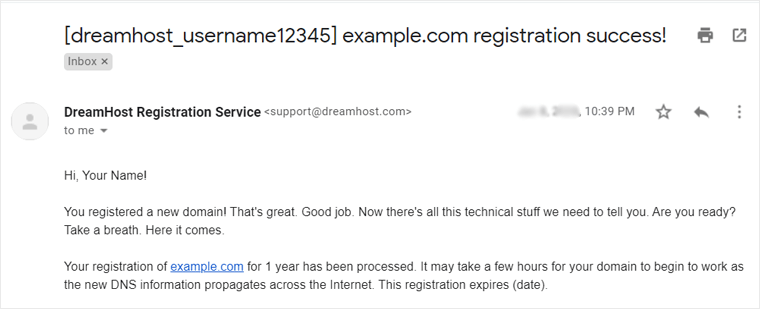
Poiché utilizziamo sia il nome di dominio che l'hosting dallo stesso posto, non è necessario fare nulla per collegare i due. DreamHost si prende cura di tutto.
ii. Aggiunta di un certificato SSL al tuo dominio
La prossima cosa importante che devi fare è aggiungere un certificato SSL al tuo dominio.
SSL (Secure Sockets Layer) è la tecnologia di sicurezza standard per stabilire una connessione sicura tra il server di hosting Web e il browser. Garantisce che le informazioni trasmesse tra i visitatori del tuo sito e il sito siano crittografate e sicure.
L'URL di un sito Web abilitato per SSL avrà l'icona di un lucchetto sicuro e "https:" quando visualizzato sul browser. Vedi l'esempio qui sotto.
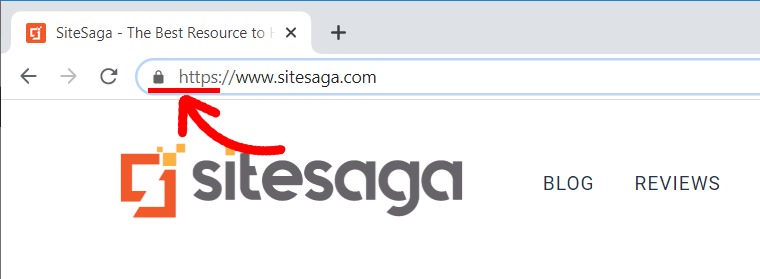
Mentre ci sarà un messaggio "non sicuro" se il tuo sito non ha un certificato SSL.
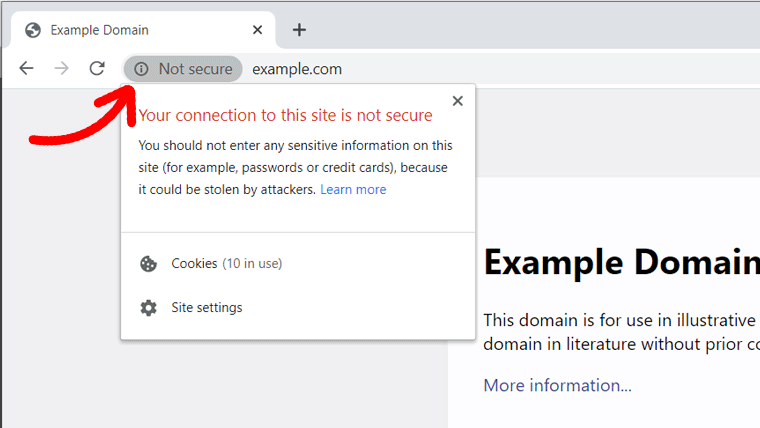
In genere, un certificato SSL ha un costo. Ma, con DreamHost, lo ottieni gratuitamente con il servizio di hosting. Segui i passaggi seguenti per aggiungere SSL al tuo sito.
Passaggio 1: vai al pannello di controllo di DreamHost (panel.dreamhost.com). Nella barra laterale sinistra, sotto ' Domini ', clicca su ' Certificati SSL/TLS '. Quindi, verrà visualizzata una pagina con il tuo nome di dominio. Fai clic sul pulsante " Aggiungi " accanto al tuo nome di dominio.
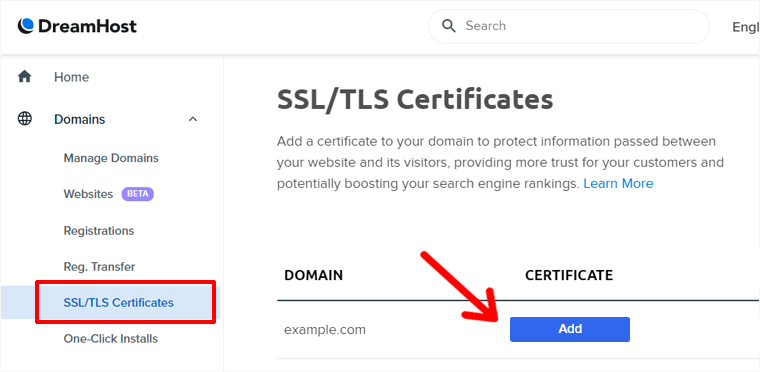
Passaggio 2: nella schermata successiva, verranno visualizzate 2 opzioni:
- LET'S ENCRYPT CERTIFICATO SSL (gratuito)
- CERTIFICATO COMODO DV (costa $ 15 all'anno)
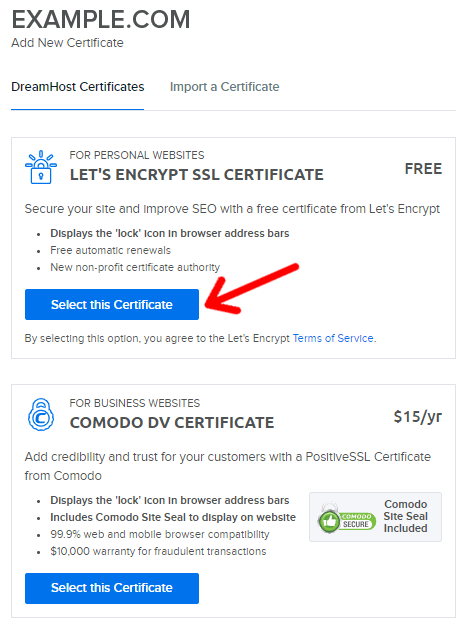
Puoi scegliere il Let's Encrypt SSL gratuito per il tuo sito. Puoi semplicemente fare clic su " Seleziona questo certificato " sotto di esso.
Successivamente verrà visualizzato un messaggio di successo. Riceverai anche un'e-mail. L'URL del tuo sito avrà ora l'icona del lucchetto sicuro e 'https', come il nostro sito ( https://www.sitesaga.com ).
iii. Installa WordPress sul tuo account di hosting
L'installazione di WordPress è semplicissima e veloce con i moderni piani di hosting specifici per WordPress. Di solito offrono queste funzionalità in modo da poter iniziare rapidamente e facilmente.
- Preinstallazione gratuita di WordPress – Non è necessario installare WordPress perché il tuo host web lo fa per te.
- Installazione con un clic : puoi installare WordPress con un solo clic.
- Alcuni plug-in essenziali : installa anche alcuni plug-in essenziali, risparmiando tempo.
Il piano DreamHost "Shared Starter" è anche uno dei piani di hosting ottimizzati per WordPress. Quindi, otterrai tutte le funzionalità, ma dovresti controllare queste opzioni al momento dell'acquisto dell'hosting.
Nel caso di questo esempio, abbiamo verificato l'opzione ' Pre-Installa WordPress – gratuito ' durante l'acquisto dell'hosting (sopra al passaggio 3). Quindi, DreamHost installerà automaticamente WordPress per te. Una volta fatto, sarai avvisato via email.
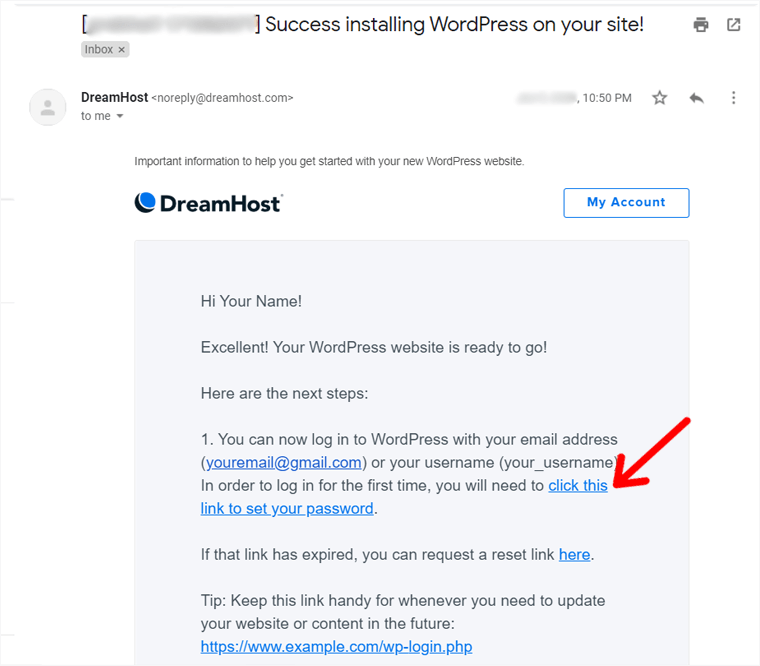
WordPress è installato sul tuo sito, quindi ora puoi semplicemente accedere alla dashboard di WordPress.
Come mostrato nello screenshot sopra, dovresti prima impostare la tua password facendo clic sul collegamento nell'e-mail.
Scegli sempre una password complessa . Per generare password complesse e archiviare in modo sicuro le password, puoi utilizzare uno strumento gratuito come LastPass.
Installazione di WordPress utilizzando l'opzione di installazione con un clic (metodo alternativo)
Hai dimenticato di scegliere l'opzione "Pre-installa WordPress" durante l'acquisto dell'hosting? Nessun problema, puoi comunque installare WordPress facilmente con un semplice clic.
Quindi, ecco i passaggi per l'installazione con un clic di WordPress con DreamHost.
Passaggio 1: accedi al pannello di controllo di DreamHost. Quindi, vai a " Installazioni con un clic " dalla barra laterale di sinistra. Viene visualizzato un elenco di diversi programmi. Da lì, fai clic su " WordPress ".
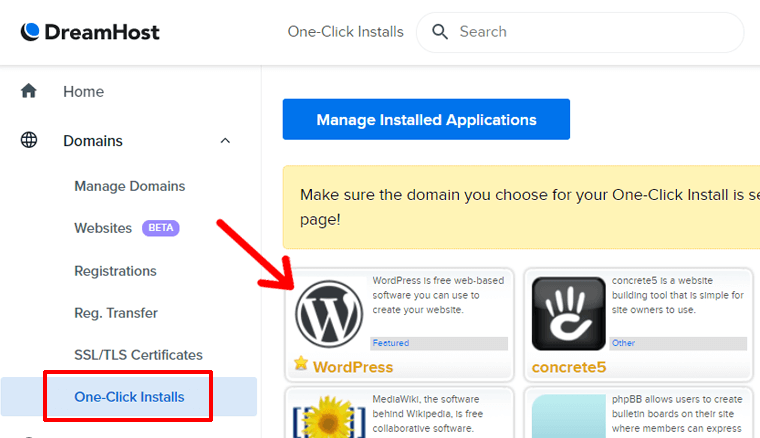
Passaggio 2: dopodiché, viene visualizzata una casella in cui è possibile inserire le informazioni. Compila i campi:
- Installa su : Qui, dovresti inserire il nome di dominio del tuo sito web che desideri ospitare. In questo caso, seleziona il nome di dominio che hai registrato in precedenza durante il processo di configurazione dell'account di hosting.
- Seleziona Database : è per aggiungendo un database se ne hai uno. Per impostazione predefinita, viene visualizzato "Crea database automaticamente". Quindi, dovresti lasciarlo così com'è e lasciare che DreamHost crei un nuovo database per te.
- Installazione Deluxe : se desideri alcune funzionalità aggiuntive, puoi selezionare questa casella. Le funzionalità aggiuntive includono temi gratuiti, plug-in e impostazioni di sicurezza. Oppure puoi deselezionare la casella di installazione deluxe. Queste fonti gratuite saranno disponibili anche in seguito.
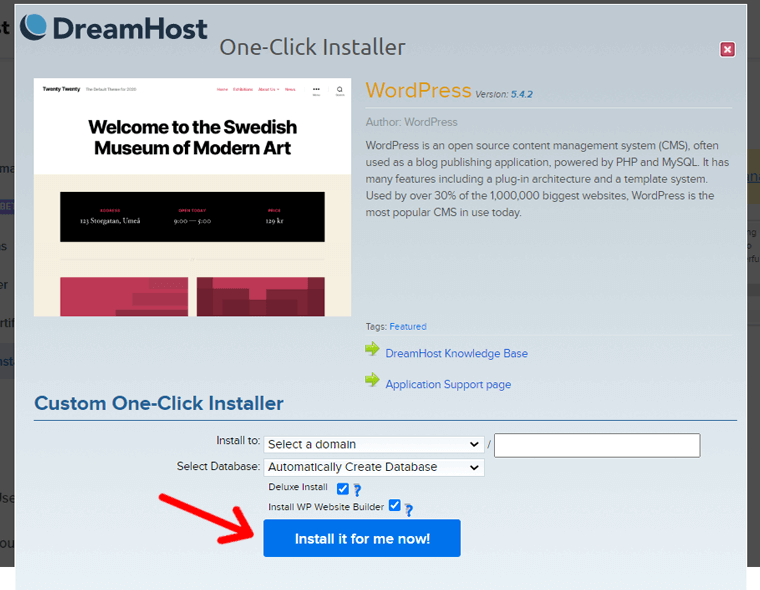
Una volta terminato, fai clic sul pulsante " Installa ora per me ".
Entro pochi minuti riceverai un'e-mail con il tuo nome utente WordPress e un link per creare la tua password.
Passaggio 3: seguire il collegamento per creare una password. Ricordare! Crea sempre una password complessa. Oppure usa una password generata automaticamente.
Il nome utente e la password sono utili per accedere alla dashboard di WordPress. Una volta impostata la password, puoi accedere alla dashboard di WordPress e iniziare a progettare.
Accedi alla dashboard di WordPress
Per accedere in generale alla dashboard di WordPress, vai al tuo browser e digita:
"Il tuo nome di dominio" seguito da "/wp-login.php" o "/wp-admin/"
Ad esempio, www.example.com/wp-login.php
o www.example.com/wp-admin/
Nota: non dimenticare di sostituire "example.com" con il tuo nome di dominio.
Quindi, ti imbatterai nella pagina di accesso. Lì, devi inserire il nome utente e la password che hai impostato in precedenza. Quindi, fai clic sul pulsante Accedi .
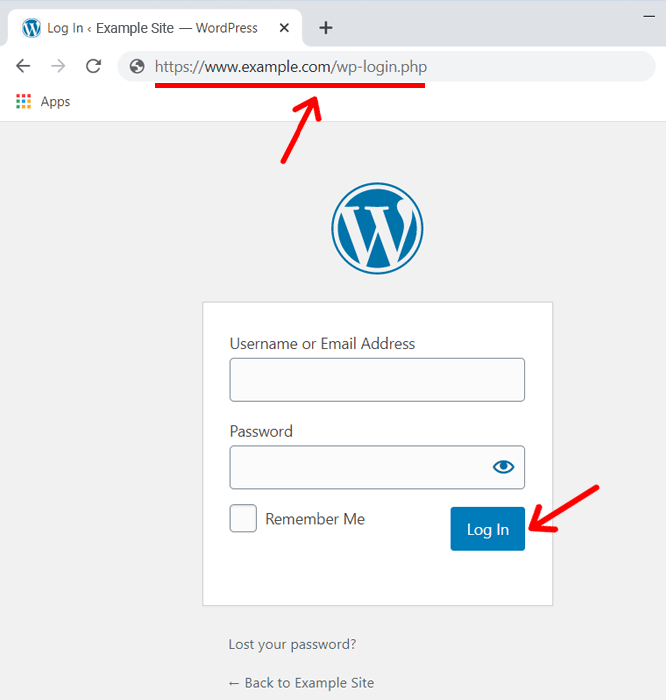
Consulta la nostra guida all'accesso a WordPress per ulteriori informazioni.
Dopo l'accesso, avrai accesso alla dashboard del tuo sito WordPress.
La dashboard è il back-end del tuo sito Web in cui carichi file, crei pagine, scrivi articoli, ecc. Da visualizzare sul front-end affinché gli utenti possano vederli. È l'area di amministrazione per la gestione dei contenuti, del design e delle funzionalità del tuo sito Web WordPress.
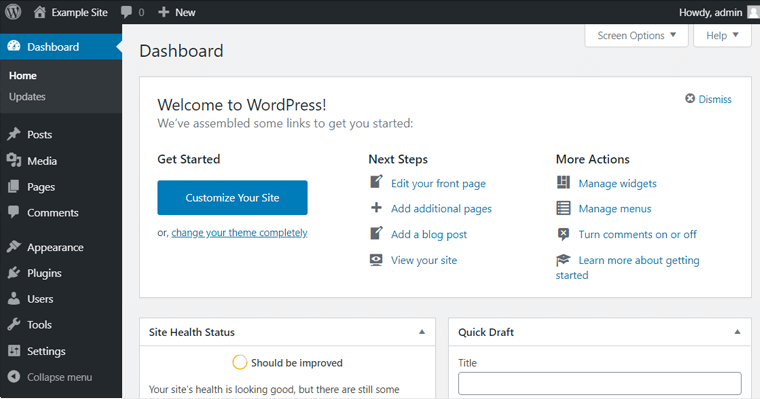
Successivamente, puoi iniziare a progettare e sviluppare il tuo sito. Puoi aggiungere i temi desiderati, i plug-in necessari, gli strumenti disponibili, le impostazioni e così via. Lo spiegheremo nei passaggi seguenti.
IV. Controlla lo stato del tuo sito
Dopo aver impostato correttamente il tuo dominio sull'hosting e installato WordPress, il tuo sito Web dovrebbe essere attivo sul Web. Puoi verificarlo digitando rapidamente il tuo nome di dominio nel tuo browser.
Se il tuo sito è online, il browser visualizza il tuo sito. Se non viene visualizzato, deve esserci qualcosa che non è stato impostato correttamente. In tal caso, devi tornare indietro e controllare il tuo pannello di controllo dell'hosting. Se ancora non riesci a trovare alcun problema, contatta la società del tuo provider di hosting per verificarlo.
Aggiunta di un plug-in in arrivo
Ricordare! Non vorresti che i tuoi visitatori vedano il tuo sito prima che sia pronto.
Quindi, è meglio abilitare la modalità in arrivo quando lavori sul tuo sito. Una pagina in arrivo informa i tuoi visitatori che il tuo sito è in fase di sviluppo. Dietro le quinte, puoi portare avanti l'attività di progettazione senza problemi.
Per questo, puoi semplicemente installare un plugin in arrivo sul tuo sito.
Per installare un plug-in in arrivo, vai prima su " Plugin >> Aggiungi nuovo " dalla dashboard di WordPress.
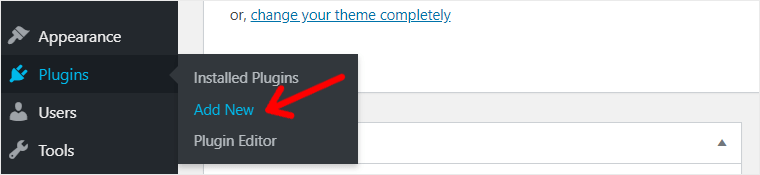
Nella schermata successiva, vedrai la pagina " Aggiungi plug -in" con le opzioni dei plug-in da WordPress.org. Cerca "prossimamente" nella casella di ricerca e quindi verranno visualizzati i plug-in corrispondenti alla parola chiave.
Fare clic sul pulsante " Installa ora " per installare un plug-in. Per questo tutorial, installeremo 'CMP – Coming Soon & Maintenance Plugin di NiteoThemes'.
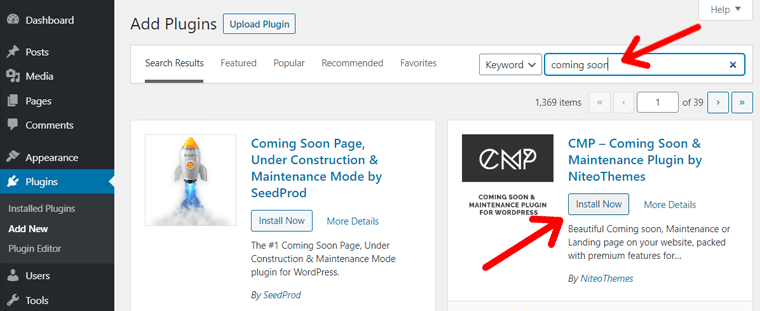
Successivamente, è necessario attivare il plug-in. Una volta attivato, devi solo attivare la modalità di manutenzione.
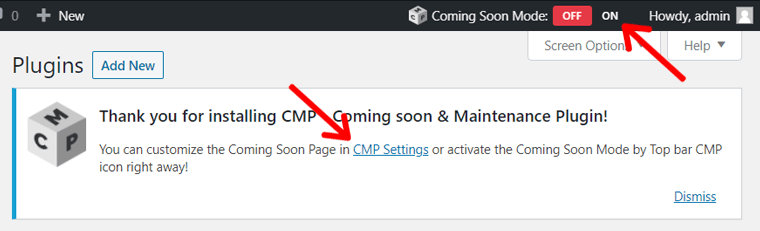
Passaggio 5. Scegli un tema e personalizza il design del tuo sito
Ora che il tuo sito WordPress è completamente installato sul tuo host web, è il momento di scegliere un tema adatto.
Un tema è un componente di progettazione del tuo sito WordPress. Un tema WordPress fornisce una prospettiva generale per il tuo sito. Funziona come lo scheletro di un sito Web WordPress.
Quando WordPress è installato, installa anche alcuni temi predefiniti con l'ultimo attivato. Ad esempio, nello screenshot qui sotto, il tema Twenty Twenty è attivo, con altri 2 temi predefiniti.
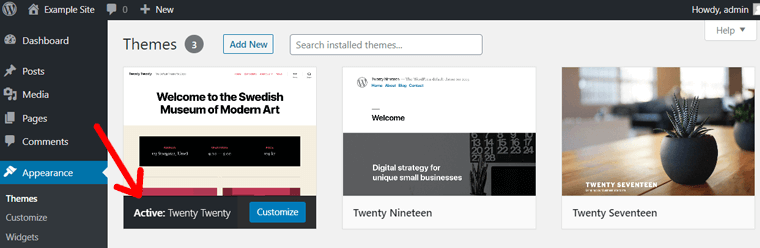
Puoi facilmente cambiare il tema installando un tema a tua scelta. Mostreremo il processo passo dopo passo per cambiare un tema di seguito.
In WordPress, ci sono migliaia di temi disponibili per te. La sola directory ufficiale dei temi di WordPress fornisce più di 9.000 temi gratuiti.
Inoltre, puoi guardare mercati e negozi di temi come ThemeForest, Themify, ecc. per temi professionali a pagamento.
A. Scegliere il miglior tema WordPress per il tuo sito
Il primo passo per selezionare il tema migliore è considerare la nicchia del tuo sito web. Ciò significa che dovresti scegliere un tema che abbia funzionalità sufficienti per creare il tipo di sito Web che desideri creare. Facilmente senza dover personalizzare molto.
Ad esempio, se desideri creare un sito Web di eCommerce, dovresti scegliere un tema pronto per WooCommerce. Se hai scelto per caso un semplice tema del blog, sarebbe davvero difficile aggiungere le opzioni di eCommerce che desideri sul tuo sito.
Fortunatamente, ci sono molti temi WordPress disponibili per qualsiasi tipo di sito. Ecco alcune categorie di temi popolari e i migliori temi in quelle categorie.
- Se vuoi avviare un blog, puoi dare un'occhiata ai migliori temi del blog. Alcune ottime opzioni sono Ashe, GeneratePress, ecc.
- Se vuoi creare un sito aziendale, allora Astra e OceanWP sono fantastici. Per ulteriori opzioni, consulta il nostro elenco dei migliori temi aziendali di WordPress.
- Per i siti di e-commerce, i temi Storefront e Flatsome sono ottimi. Se hai bisogno di più scelte, consulta il nostro articolo completo sui migliori temi WooCommerce di WordPress.
- Inoltre, controlla il nostro elenco definitivo dei migliori temi WordPress (per varie nicchie).
Per ulteriori idee, puoi prendere aiuto dal nostro articolo su come scegliere un tema perfetto per il tuo sito.
Per questo tutorial, abbiamo scelto il tema Astra, che è il tema n. 1 più popolare in assoluto nel repository di temi di WordPress.
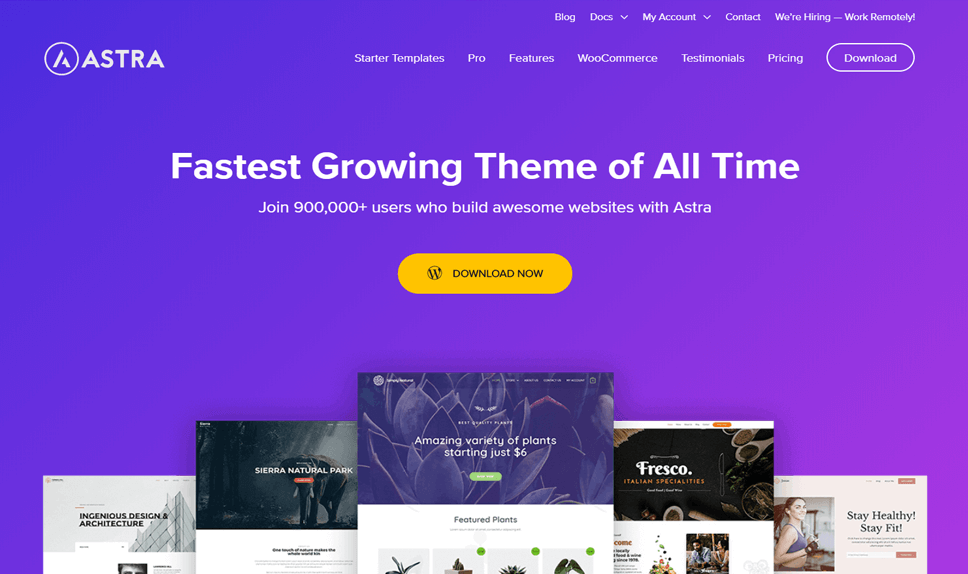
È un tema multiuso freemium (gratuito e premium) che puoi utilizzare per siti aziendali, blog e siti di e-commerce. Creato con potenti page builder come Elementor, Beaver Builder, è un tema altamente estensibile e facile da usare.
Per ulteriori informazioni, leggi la nostra recensione completa del tema Astra.
Hai bisogno di un tema WordPress per la modifica completa del sito?
Stai utilizzando WordPress 5.9 o una versione più recente? O vuoi utilizzare il nuovo editor di siti basato sulla modifica del sito completo? Se sì, è necessario utilizzare un tema a blocchi.

Poiché si tratta di una nuova funzionalità appena introdotta, è disponibile un numero limitato di temi. Anche tra i temi disponibili, molti sono sperimentali e basilari. Quindi, stiamo usando un tema classico per questo tutorial.
Se vuoi ancora provare la modifica completa del sito, fai clic sul pulsante in basso e scegli il tema migliore!
B. Installazione di un tema WordPress
Passaggio 1: accedi alla tua area di amministrazione di WordPress e vai all'opzione " Temi " nel menu " Aspetto ".
Dashboard > > Aspetto > > Temi
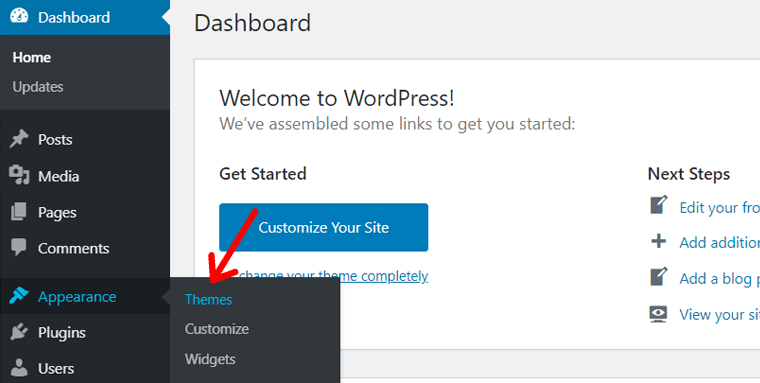
Passaggio 2: nella pagina successiva, vedrai i temi e i pulsanti già installati per aggiungere un nuovo tema. Puoi semplicemente fare clic sul pulsante " Aggiungi nuovo" in alto o sulla casella " Aggiungi nuovo tema " dopo i temi installati.
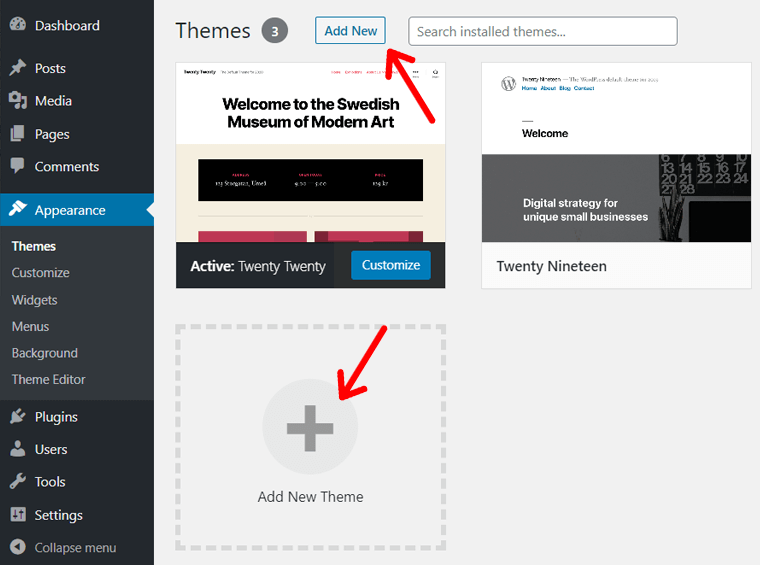
Passaggio 3: Successivamente, si aprirà la pagina "Aggiungi temi" con le opzioni del tema da WordPress.org. Come nella pagina dei temi di WordPress.org, vedrai i temi e le categorie in primo piano "Preferiti", "Più popolari", "Più recenti", ecc. Puoi anche aggiungere il filtro delle funzionalità e cercare i temi digitando un nome o una parola chiave.
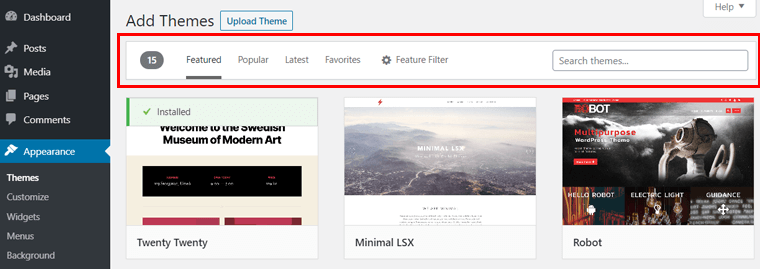
Passaggio 4: sfoglia le categorie, visualizza l'anteprima e scegli un tema. Se hai già scelto un tema, cercalo semplicemente per nome. Ad esempio, abbiamo cercato "Astra". Quando trovi il tema, fai semplicemente clic sul pulsante " Installa ".
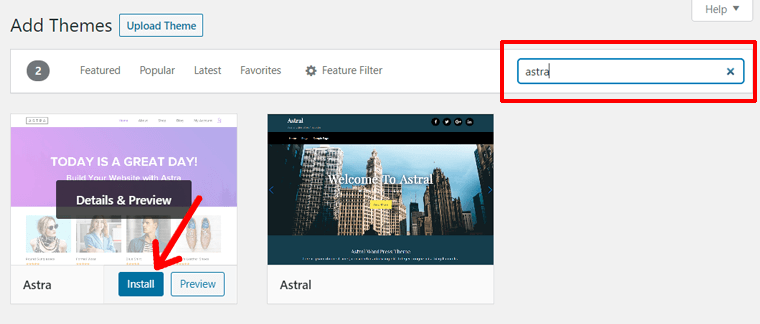
Passaggio 5: al termine dell'installazione, fare clic sul pulsante " Attiva ".
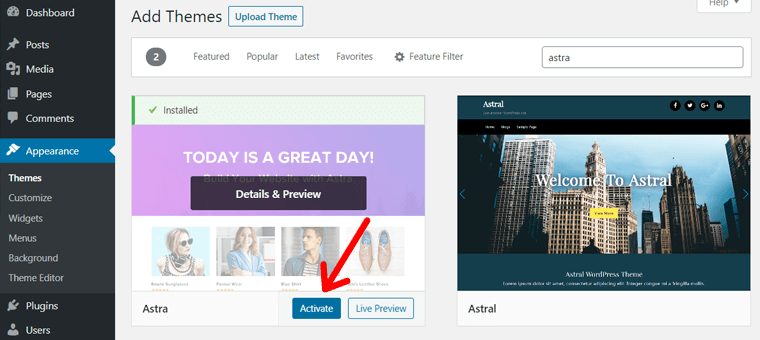
Successivamente, il tema verrà attivato sul tuo sito. Vedrai il messaggio " Nuovo tema attivato " e il tuo nuovo tema come tema " Attivo ".
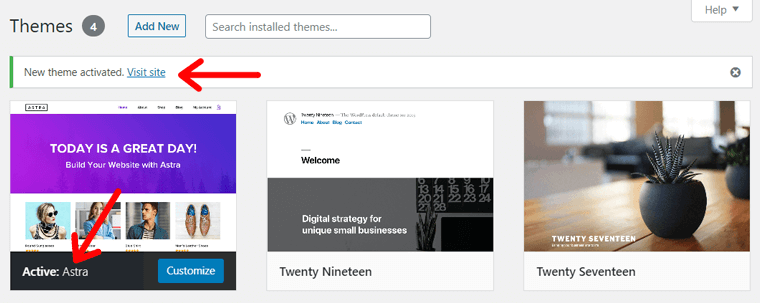
Puoi vedere le modifiche sul tuo sito visitando il tuo sito.
Non preoccuparti se vedi il tuo sito web un po' insipido dopo aver appena attivato il tema. Ciò generalmente significa che ora dovrai personalizzare il tuo sito e dargli un aspetto fantastico.
Hai bisogno di installare un tema premium che hai scaricato? Quindi, dovresti usare il ' Metodo di caricamento '. Se non lo sai, dai un'occhiata alla nostra guida dettagliata sull'installazione dei temi WordPress (che spiega 3 metodi diversi).
C. Personalizzazione del design del tuo sito WordPress
Personalizzare il tuo sito sembra davvero interessante. È a causa del controllo che ottieni sulla progettazione del tuo sito. In realtà, è la libertà che ottieni quando crei un sito web da zero! E quando utilizzi una piattaforma potente come WordPress!
Come accennato in precedenza, un tema controlla il design generale del tuo sito in WordPress. Quindi, quando hai installato un tema come Astra, avrai un sacco di cose da fare con il tuo sito. Ad esempio, puoi personalizzare l'intestazione, il piè di pagina, la barra laterale, i colori, la tipografia e molto altro.
Aggiunta del logo e del titolo del tuo sito
Ora, per avviare la personalizzazione, vai su Aspetto e fai clic su Personalizza sulla tua dashboard. La sezione Personalizza è l'area in cui avvengono tutte le modifiche e personalizzazioni.
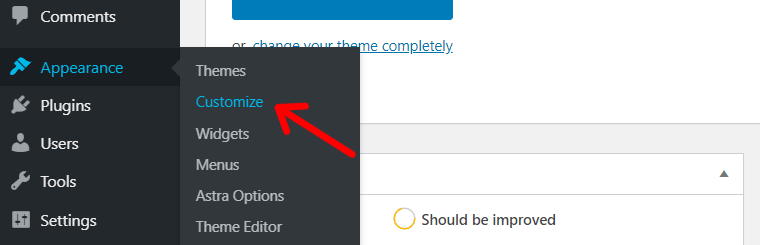
La prima cosa che puoi fare con il tuo sito è aggiungere un logo e un titolo adatti. Per questo, vai su Intestazione nel menu Personalizza.
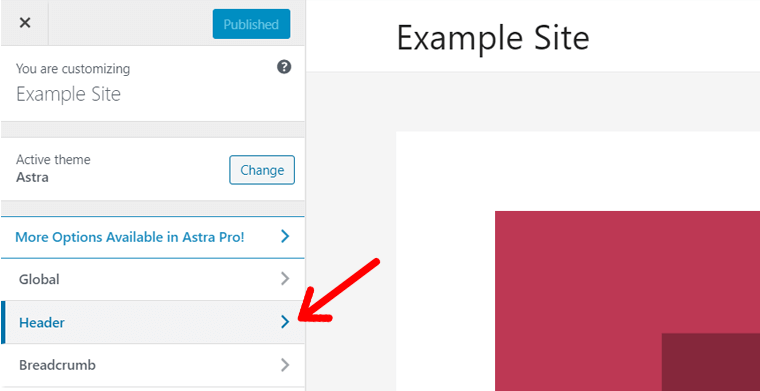
Quindi fare clic su Identità del sito . Lì vedrai una sezione per aggiungere un logo e una favicon.
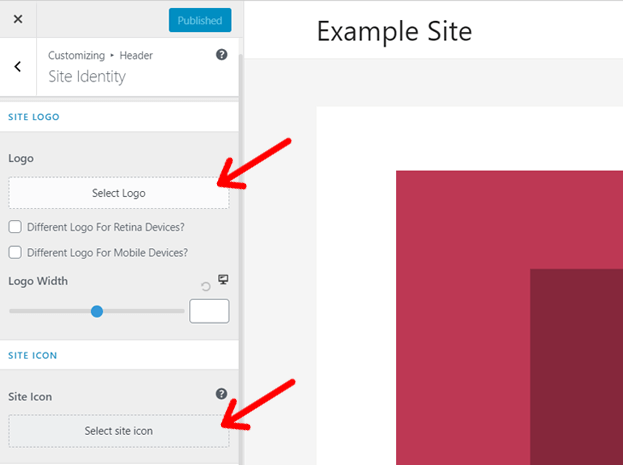
Se hai un logo preprogettato, puoi semplicemente caricare il logo e ritagliarlo nella dimensione richiesta. Allo stesso modo, puoi aggiungere l'icona del sito, l'icona visualizzata nella scheda del browser.
Se non disponi di un logo, puoi progettarne uno facilmente utilizzando strumenti per la creazione di loghi come Canva.
Sotto, puoi vedere 2 campi: titolo del sito e slogan del sito. Puoi mantenere il nome della tua attività o del sito come titolo del sito. Per lo slogan, puoi aggiungere il motto della tua attività o una frase accattivante.
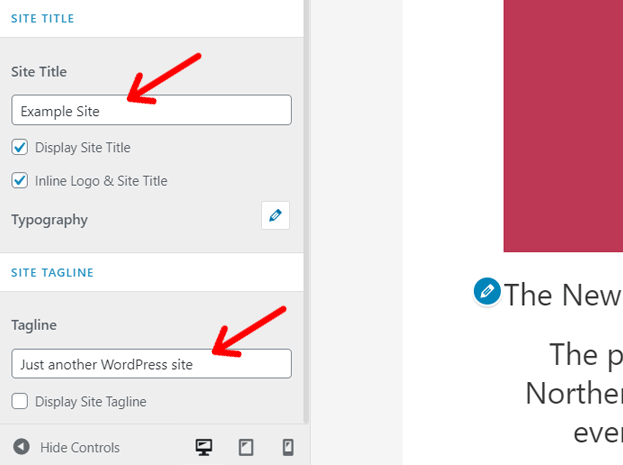
Puoi vedere le modifiche sul tuo sito contemporaneamente durante il momento della modifica. È una caratteristica importante di WordPress e si chiama "personalizzazione dal vivo".
Per salvare definitivamente le modifiche, clicca sul pulsante Pubblica in alto a sinistra.
Modifica delle combinazioni di colori
Avere una combinazione di colori appropriati sul tuo sito web è davvero importante. I colori dovrebbero corrispondere e parlare per il tuo marchio o attività.
Per cambiare i colori primari del tuo tema, vai su " Aspetto >> Personalizza " e fai clic sull'opzione " Globale ".
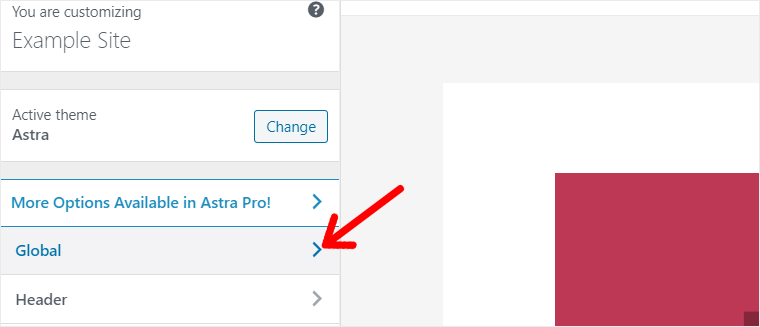
Successivamente, fai clic sull'opzione "Colori" .
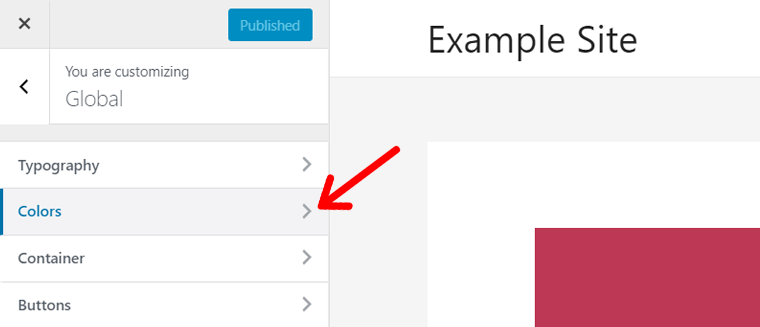
Quindi, fai clic su " Colori di base ". Da lì, puoi cambiare il colore di testi, temi, link, titoli, sfondi, ecc.
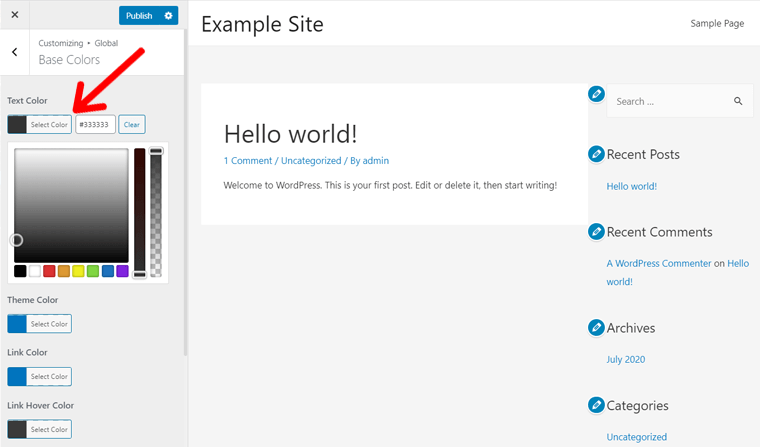
Modifica dei caratteri
Allo stesso modo, puoi modificare lo stile del carattere, la dimensione, il peso, ecc. di diversi testi sul tuo sito web. In un termine più tecnico, è anche chiamato tipografia.
Per le opzioni di personalizzazione della tipografia, vai su " Aspetto >> Personalizza " e fai clic sull'opzione Globale . Quindi, fai clic su Tipografia .
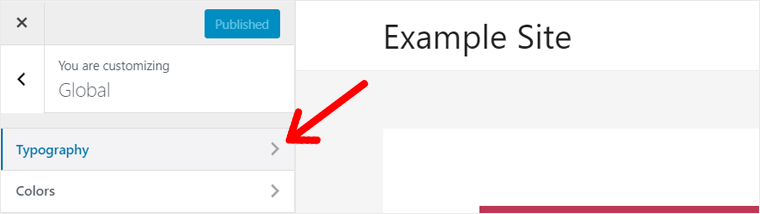
Ora sono disponibili altre 2 opzioni: Tipografia di base per il testo normale e Tipografia di intestazioni per 6 tipi di intestazione (da H1 a H6).
Sotto queste opzioni, puoi selezionare i caratteri appropriati per il testo e le intestazioni. Inoltre, puoi impostare la dimensione del carattere, il peso, le opzioni maiuscole e minuscole, ecc. per quei caratteri.
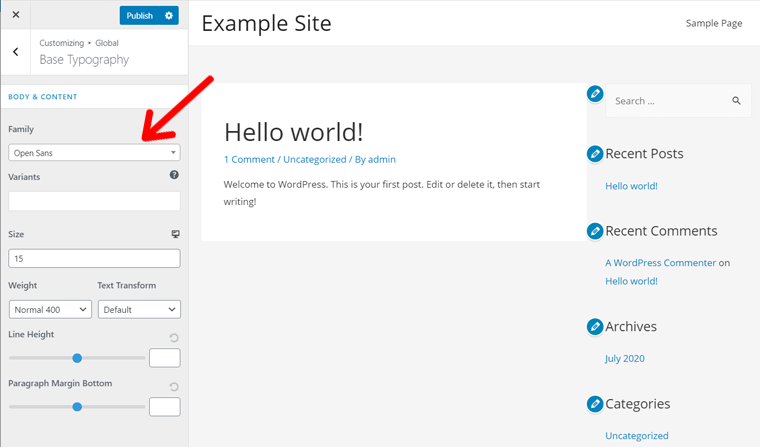
Come questi, ci sono tonnellate di altre opzioni di personalizzazione. In effetti, c'è molta personalizzazione possibile con i temi di WordPress. Quindi, francamente, è abbastanza impossibile elencarti e guidarti attraverso tutte le opzioni disponibili.
Ma buone notizie! È facile personalizzare il tuo sito. Quindi, perché non lo sperimenti tu stesso? Sii giocoso e ci provi? Forse puoi inventare dei fantastici design e usarli sul tuo sito.
Nota: ricorda che il numero di opzioni di personalizzazione sul tuo sito dipende dal tema che stai utilizzando. Inoltre, temi diversi possono avere impostazioni di personalizzazione con un nome o un'intestazione diversi.
Passaggio 6. Configura le impostazioni del tuo sito WordPress
Configurare il tuo sito significa regolare le entità del tuo sito web per funzionare meglio. WordPress consente di ottimizzare le impostazioni interne del tuo sito Web per specificare come funziona. Inoltre, puoi impostare come appaiono ai visitatori gli elementi e le pagine del tuo sito web.
Puoi trovare le impostazioni di WordPress nel menu " Impostazioni " nel pannello di amministrazione della dashboard.
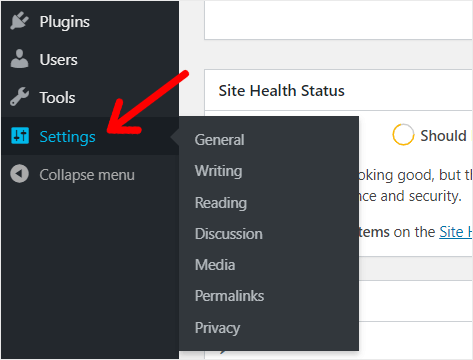
Qui parleremo di alcune delle impostazioni importanti. Quindi, puoi provarne altri da solo in base ai tuoi gusti. Per iniziare, puoi lavorare con le impostazioni generali all'inizio.
io. Configurazione delle impostazioni generali
Quando fai clic sul pulsante Generale in Impostazioni , puoi vedere tonnellate di campi e opzioni.
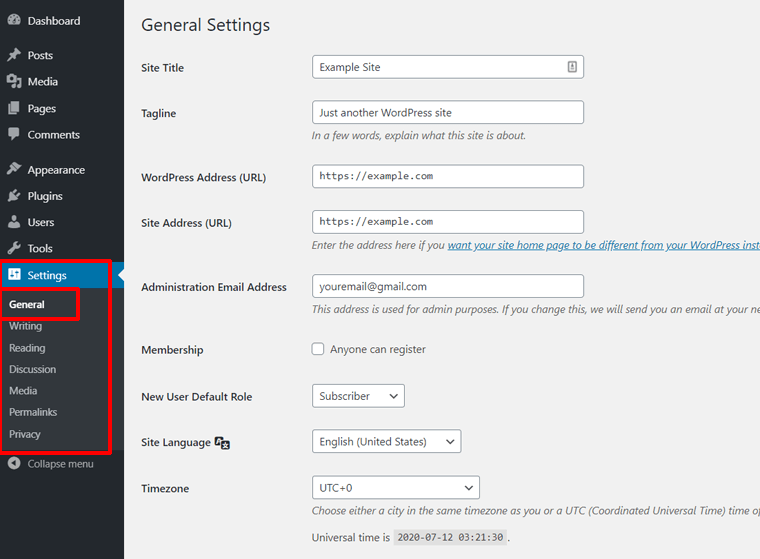
Come puoi vedere nella figura, le cose che puoi fare da qui sono:
- Modifica il titolo e lo slogan del tuo sito
- Visualizza l'URL del tuo sito Web, l'indirizzo e-mail, ecc. (Puoi anche modificare l'URL del tuo sito Web e l'URL di WordPress, ma non è consigliato perché potrebbe causare il crash del tuo sito.)
- Abilita o disabilita la registrazione dell'utente
- Visualizza la lingua del sito (puoi anche cambiare la lingua del tuo sito ma può causare errori sul tuo sito).
- Modifica il fuso orario, la data e il formato dell'ora del tuo sito, ecc.
Se hai modificato qualcosa, dovresti fare clic su Pulsante ' Salva modifiche ' alla fine per salvare le impostazioni.
ii. Disattiva la visibilità sui motori di ricerca finché il tuo sito non è pronto
Un'altra impostazione importante è la visibilità sui motori di ricerca. Per impostazione predefinita, il tuo sito WordPress è visibile ai motori di ricerca dopo che è stato pubblicato dal vivo. Ma potresti non volerlo quando il tuo sito è in modalità di sviluppo (manutenzione) e non viene visualizzato alcun contenuto utile.
In WordPress, puoi facilmente disabilitare la visibilità sui motori di ricerca e impedire ai motori di ricerca di eseguire la scansione del tuo sito fino a quando il tuo sito non è pronto.
Vai su "Impostazioni >> Letture" dalla dashboard di WordPress e individua l'opzione "Visibilità motori di ricerca". Puoi vedere una piccola casella di controllo per disabilitare la visibilità del tuo sito sui motori di ricerca.
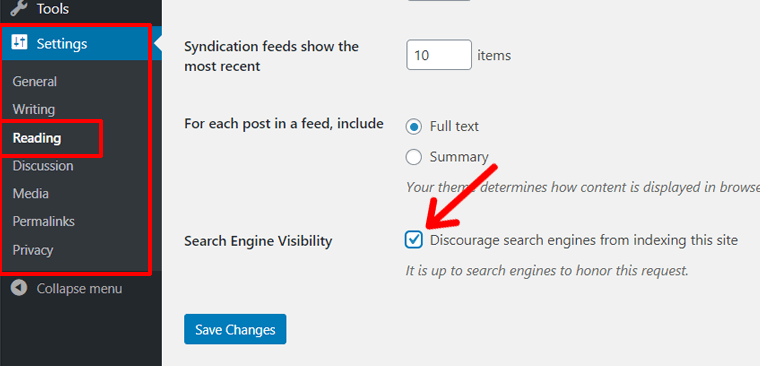
Seleziona la casella e fai clic sul pulsante " Salva modifiche " in basso.
Nota: non dimenticare di rimuovere il segno di spunta non appena il tuo sito è completamente pronto con funzionalità e contenuti effettivi. Puoi salvare una nota per te stesso per farlo in seguito.
iii. Configurazione di Permalink SEO-friendly
Permalink è un link univoco che appare sulla barra degli indirizzi del tuo browser quando apri una determinata pagina web. È l'URL completo di qualsiasi pagina sul Web, chiamato anche "collegamento permanente".
Un permalink è normalmente composto da 2 parti: nome di dominio e slug . Slug è la parte di un permalink che segue il nome di dominio.
Ad esempio , il permalink di questo articolo è: https://www.sitesaga.com/how-to-make-a-website/ . In questo link, la prima parte ( https://www.sitesaga.com ) è il dominio e l'altra parte ( /how-to-make-a-website/ ) è lo slug.
In WordPress, ci sono diverse opzioni per la struttura del tuo permalink. Puoi scegliere un collegamento semplice con ID post, mostrare la data o il mese e il nome, il nome del post, il numero del post, ecc.
Tuttavia, è meglio scegliere il "nome del post" per una migliore SEO (ottimizzazione per i motori di ricerca). Il permalink è ciò che i motori di ricerca e i visitatori del tuo sito utilizzano per visualizzare il tuo sito, quindi è meglio creare uno slug semplice e di facile comprensione.
Per impostare un permalink semplice e SEO-friendly, vai su "Impostazioni >> Permalink" dalla dashboard di WordPress e scegli "Nome post".
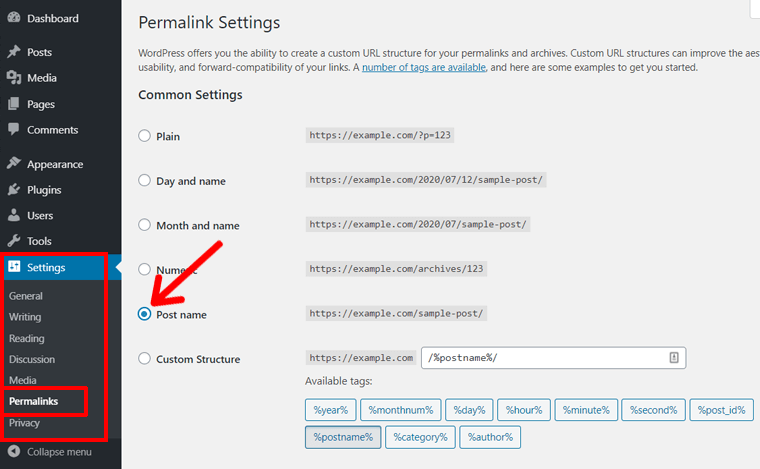
Non dimenticare di fare finalmente clic sul pulsante " Salva modifiche ".
Con questa impostazione, WordPress creerà automaticamente URL brevi e descrittivi con il nome del tuo post. Puoi modificare ulteriormente lo slug dalle impostazioni del tuo post prima della pubblicazione.
IV. Configurazione delle impostazioni di discussione
Fondamentalmente, le impostazioni di discussione in WordPress servono per la gestione dei commenti sui post del tuo blog. Servono per aiutarti ad approvare commenti, impostare la validità dei commenti, ricevere notifiche sui commenti, controllare lo spam nei commenti e altro ancora.
Per modificare queste impostazioni, puoi andare su 'Impostazioni >> Discussione' . Lì vedrai molte opzioni di caselle di controllo. Puoi selezionare e deselezionare le caselle in base a come desideri le impostazioni dei commenti.
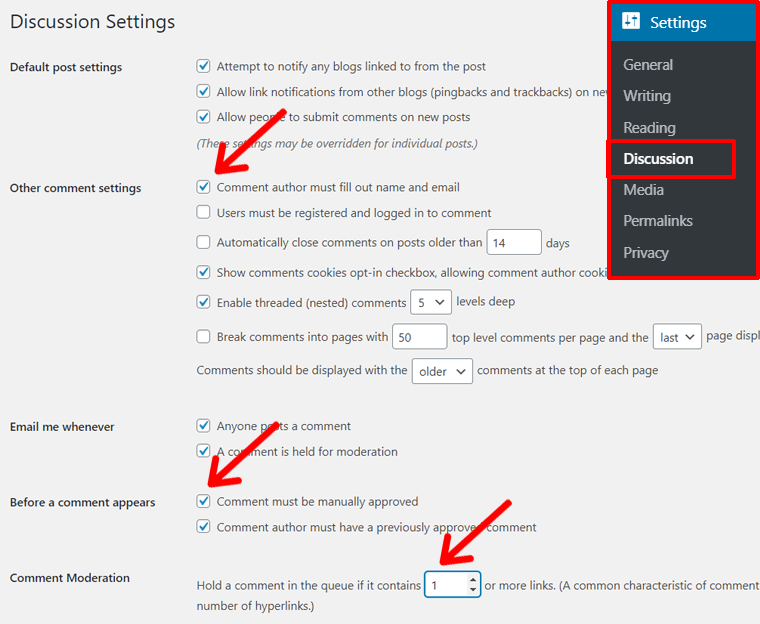
Alcune impostazioni importanti che dovresti cercare sono:
- Altre impostazioni per i commenti : seleziona "L'autore del commento deve compilare il nome e l'e-mail"
- Prima che appaia un commento : seleziona "Il commento deve essere approvato manualmente"
- Moderazione dei commenti : metti in coda un commento se contiene (1) o più collegamenti.
Con queste impostazioni configurate, proteggerai il tuo sito dallo spamming dei commenti, tuttavia, non è abbastanza. È necessario utilizzare plug-in anti-spam per commenti come Akismet o Antispam Bee. Spiegheremo i plug-in indispensabili nel passaggio 8 di seguito.
Allo stesso modo, ci sono molte altre impostazioni nella sezione Impostazioni della dashboard. Ad esempio, puoi andare alla sezione Media per controllare le dimensioni delle immagini. Puoi dare un'occhiata tu stesso dalla tua dashboard di WordPress.
Passaggio 7. Inizia ad aggiungere contenuti al tuo sito WordPress
All'inizio, il tuo sito WordPress sembrerebbe vuoto, indipendentemente dal tema che installi. Il tuo lavoro è aggiungere contenuti al tuo sito. Dovresti aggiungere il tipo di contenuto che vuoi che i tuoi utenti vedano.
Ci sono principalmente 2 tipi di contenuti che puoi aggiungere in WordPress:
- Pagine
- Messaggi
La principale differenza tra i due è a cosa servono. Le pagine sono progettate principalmente per contenuti statici come su di noi, pagina dei contatti, home page, ecc. Mentre i post vengono utilizzati per contenuti dinamici come articoli di blog, notizie e recensioni che tendono a cambiare nel tempo.
Oltre alle pagine e ai post, altri elementi di contenuto comunemente usati nei siti WordPress sono menu e widget. Mostreremo il processo passo dopo passo per la creazione di tutti questi di seguito.
Guida introduttiva all'editor di blocchi di WordPress "Gutenberg"
Quando inizi ad aggiungere una pagina o un post, otterrai un tipo simile di interfaccia dell'editor. L'editor è comunemente chiamato "Editor blocchi", "Editor WordPress", "Editor blocchi WordPress" o anche "Editor Gutenberg". Gutenberg è il nome in codice del nuovo editor di blocchi di WordPress.
Come dice il nome, l'editor di blocchi è un'area di modifica interamente basata su blocchi. Ogni contenuto è un blocco, come il blocco "Paragrafo" per un paragrafo, il blocco "Immagine" per un'immagine, il tag "Intestazione" per i titoli o i sottotitoli, "Elenco" per gli elementi dell'elenco.
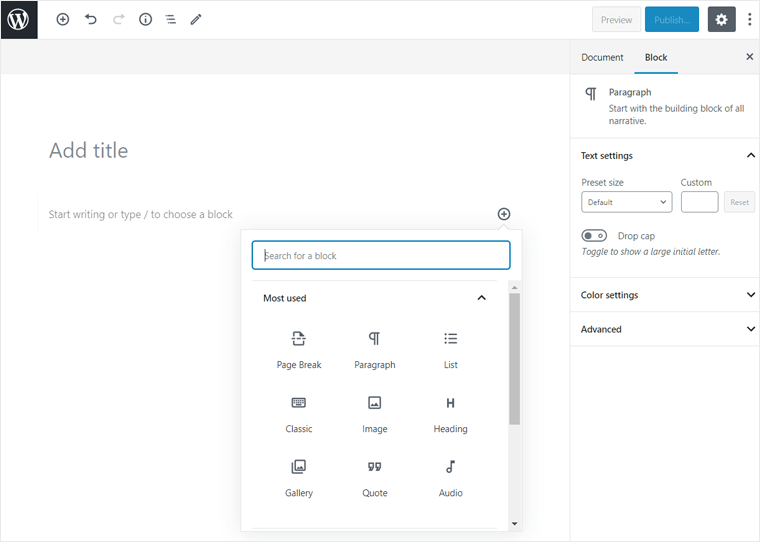
L'aggiunta di contenuti e la modifica con l'editor di blocchi di WordPress è facile e facile da usare. Chiunque non abbia competenze tecniche può anche creare bellissime pagine e pubblicare articoli con questo.
Ora, vediamo come puoi aggiungere contenuti al tuo sito WordPress.
A. Creazione di pagine in WordPress
Le pagine sono in genere tipi di contenuto più statici che non modifichi spesso. Sono costituiti principalmente da Homepage, Pagina Informazioni, Pagina di contatto, Blog, Pagina di servizio, ecc.
Nella dashboard di WordPress, vai su " Pagine " e poi su " Aggiungi nuovo ".
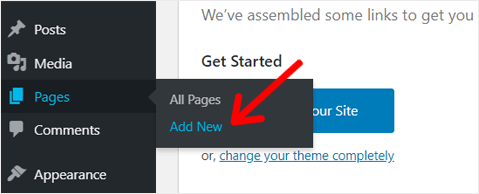
Con questo, ti imbatterai in " Aggiungi nuova pagina " con il moderno editor di blocchi Gutenberg. Ha le 2 sezioni principali: "Area principale dei contenuti" al centro e "Riquadro delle impostazioni" nella barra laterale destra.
Tutti i contenuti come testo e immagini devono essere aggiunti all'area del contenuto principale. E puoi configurare e personalizzare il contenuto dal pannello Impostazioni a destra.
Per iniziare, puoi aggiungere il titolo nella sezione "Aggiungi titolo". Ad esempio, creeremo una pagina "chi siamo".
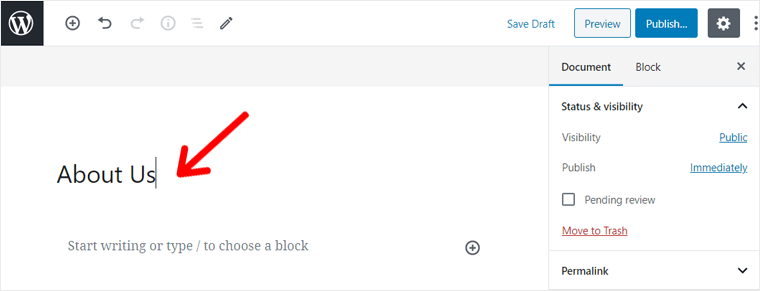
Sotto il 'Blocco del titolo', puoi vedere 'Inizia a scrivere o digita / per scegliere un blocco'.
Ora puoi iniziare a digitare in quel campo se desideri aggiungere contenuto di testo lì. Quando inizi a digitare, vedrai le impostazioni del blocco "Paragrafo" nel pannello "Impostazioni" sulla barra laterale destra.
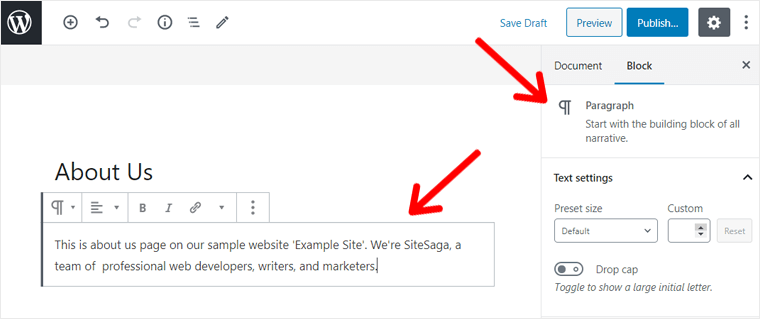
Ma se vuoi aggiungere qualche altro tipo di contenuto come immagine, audio, voci di elenco, ecc., devi digitare '/' e scegliere il blocco giusto.
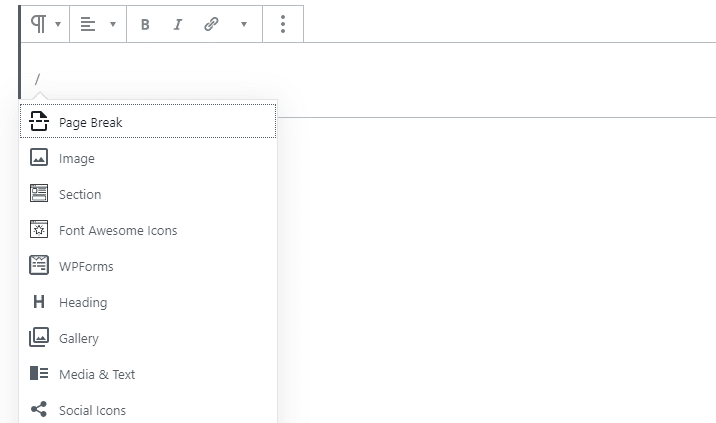
Oppure puoi fare clic sul piccolo "pulsante Più" all'estremità destra del blocco per aggiungere un nuovo blocco. Facendo clic, verranno visualizzati diversi tipi di blocchi.
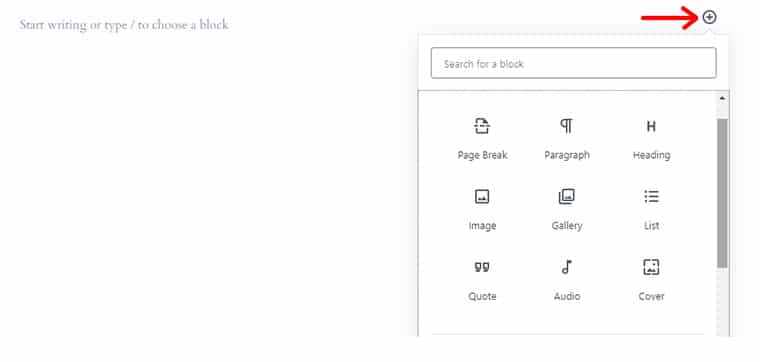
Supponiamo che tu voglia aggiungere un'immagine alla tua pagina. Basta fare clic su Immagine da lì. Scegli un'immagine trascinandola, caricandola manualmente o dalla libreria multimediale di WordPress (se hai già immagini nella libreria).
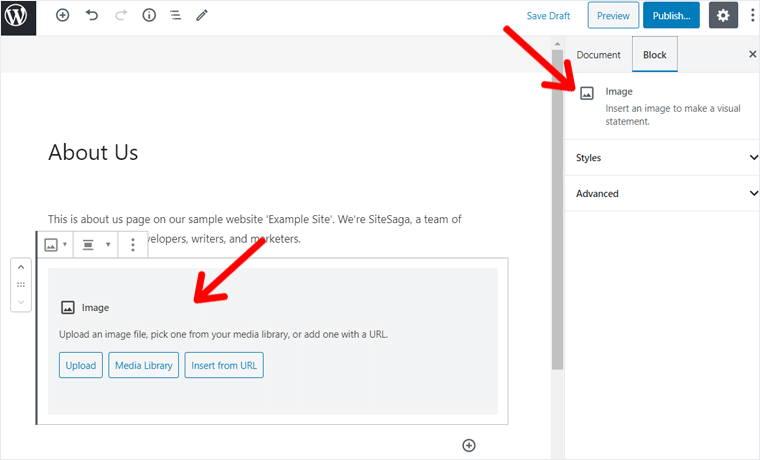
Dopo aver caricato l'immagine, assicurati di inserire il titolo dell'immagine, la didascalia e il testo alternativo dal pannello Impostazioni.
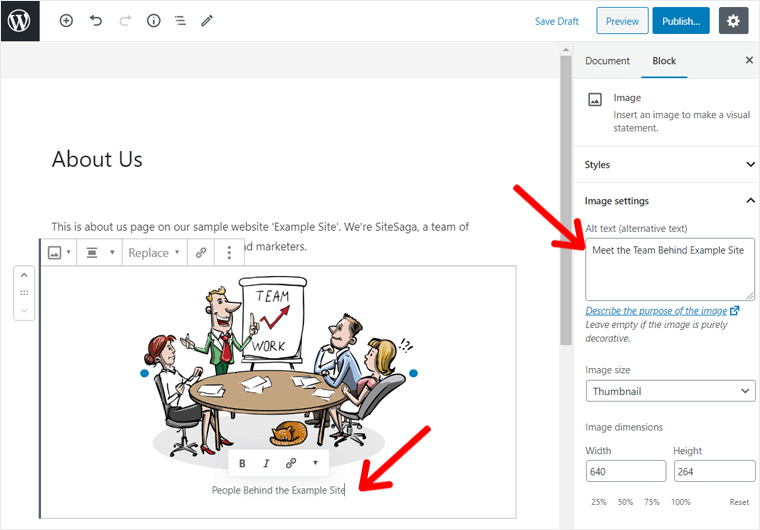
Allo stesso modo, puoi aggiungere vari tipi di elementi di contenuto come una galleria, pulsanti, elenchi, intestazioni, ecc. Con i blocchi e creare una bella pagina. Combinali nel tuo modo unico. Sentiti libero di usare le impostazioni per apportare piccole modifiche.
In effetti, con l'editor Gutenberg sono disponibili molte impostazioni e controlli per progettare la tua pagina. In realtà dipende da te come decidere di crearne uno.
Al termine, fai clic sul pulsante " Pubblica " nell'angolo in alto a destra della pagina.
Vuoi una pagina "informazioni" visivamente più attraente? Consulta la nostra guida completa sulla creazione di una pagina "informazioni".
Scegliere la home page per il tuo sito WordPress
In WordPress, puoi scegliere una pagina statica o mostrare gli ultimi post sulla prima pagina del tuo sito. Per tua informazione, entrambi questi tipi di home page sono ugualmente popolari.
Se vuoi creare una home page statica, puoi creare una straordinaria pagina statica utilizzando i passaggi sopra menzionati.
Prova ad aggiungere diversi blocchi disponibili, sperimentali. Usa immagini, icone, moduli, tabelle, widget, slider, media, ecc., regola ogni blocco con il pannello delle impostazioni e crea una home page a modo tuo.
La progettazione di una home page potrebbe richiedere del tempo. Ma se ti piace il sito demo del tuo tema, puoi importarlo sul tuo sito con pochi clic e personalizzarlo. La maggior parte dei temi al giorno d'oggi fornisce una funzione di importazione demo con un clic.
Le demo sono i modelli predefiniti che puoi importare e impostare sul tuo sito web. In Astra puoi vedere centinaia di bellissimi modelli di partenza.
Importazione del sito Astra Starter
Per aggiungere una demo al tuo sito, devi prima installare il loro plug-in Modelli di base.
Per questo, devi andare su Plugin > Aggiungi nuovo sulla tua dashboard. Cerca "Modelli iniziali" dalla barra di ricerca, installalo e attivalo.
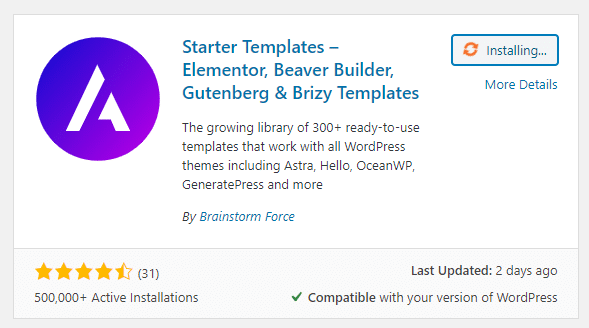
Quindi, vai su Aspetto > Modelli iniziali . Successivamente, ti viene chiesto di scegliere un generatore di pagine (scegli Gutenberg per ora). Quindi, scegli un modello appropriato dall'elenco.
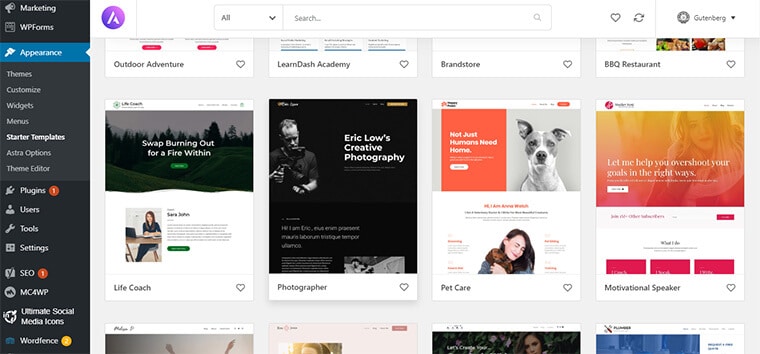
Nella pagina successiva, puoi vedere tutte le pagine web del modello separatamente. E in basso a destra della pagina, ci sono i pulsanti per importare le pagine web. Puoi importare l'intero sito se lo desideri. Ma per ora importiamo solo la home page.
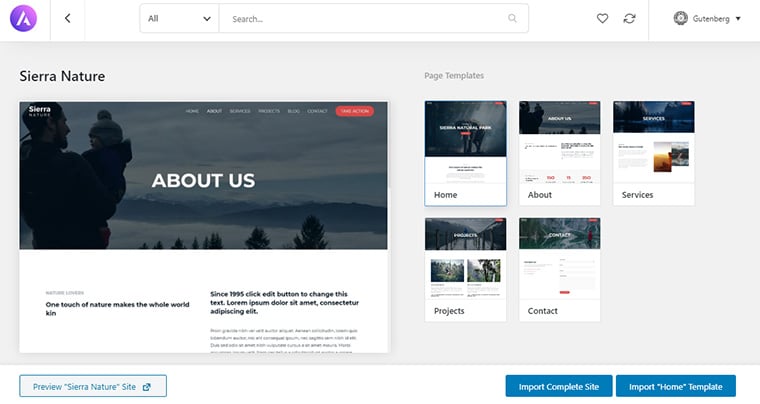
L'importazione della pagina Web potrebbe richiedere del tempo. Al termine, sei libero di apportare modifiche, utilizzare le tue immagini, testi, aggiungere o rimuovere blocchi, ecc.
Ora per aggiungerlo alla home page, vai su Impostazioni > Impostazioni di lettura dal tuo amministratore di WordPress. Nella pagina successiva, vedrai un'opzione per selezionare la tua home page. Lì puoi spuntare sulla pagina statica e sotto, selezionare la pagina che hai creato.
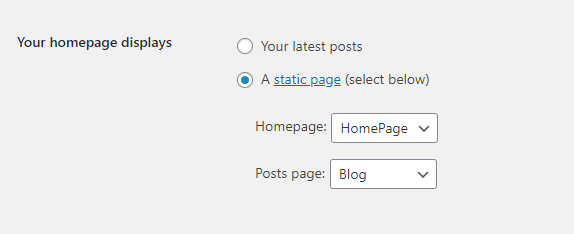
B. Creazione di post in WordPress
I post sono il contenuto informativo del tuo sito web. I post sono tipi dinamici di contenuti come gli articoli sul tuo sito web. A differenza delle pagine, i post sono per articoli tempestivi che puoi aggiornare spesso. Di solito compaiono nella sezione Blog del tuo sito web.
Per creare post, vai su Post >> Aggiungi nuovo dalla tua Dashboard.
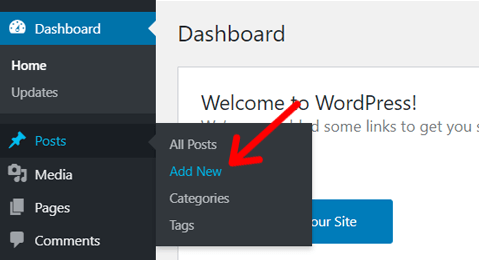
Nella pagina successiva, ti imbatterai nell'editor di Gutenberg. Ora puoi iniziare aggiungendo il titolo del tuo post. Il processo di aggiunta del contenuto in un post è lo stesso di una pagina che abbiamo spiegato sopra.
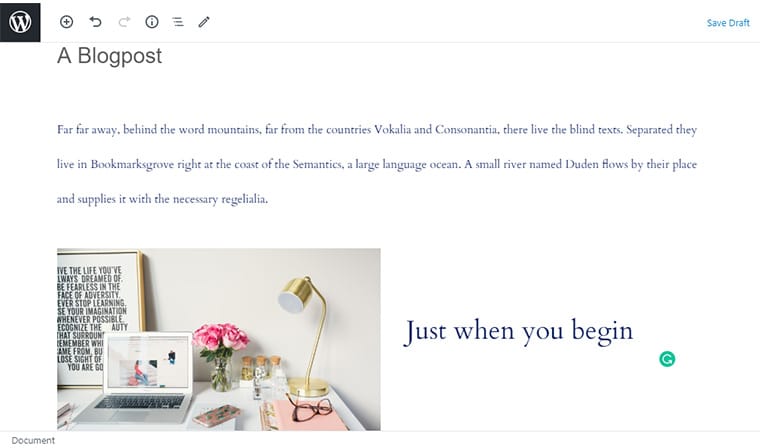
Successivamente, puoi aggiungere paragrafi, immagini, media, tabelle, widget e così via. Per questo, puoi usare i blocchi Gutenberg nello stesso modo in cui ti abbiamo mostrato sopra.
Dopo aver aggiunto tutti gli elementi di contenuto che desideri sul tuo post, devi configurare alcune opzioni dalle Impostazioni del documento. Fare clic sulla scheda "Documento" all'interno del pannello Impostazioni.
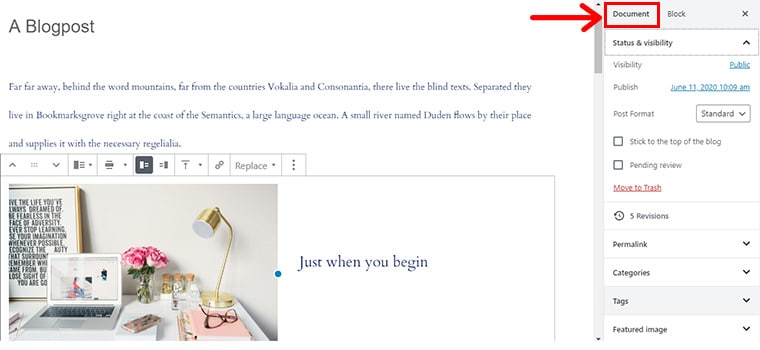
Da lì, puoi scegliere l'opzione di visibilità: rendila pubblica o privata, pubblica l'opzione: pubblica immediatamente o pianifica. Inoltre, puoi modificare il permalink del tuo post, impostare un'immagine in primo piano, aggiungere o scegliere una categoria di articolo, abilitare o disabilitare i commenti, ecc.
Quando tutto è impostato, puoi pubblicare il post facendo clic sul pulsante " Pubblica " nell'angolo in alto a destra.
C. Aggiunta di un menu di navigazione
Il menu di navigazione è l'area nella parte superiore del tuo sito web che guida i visitatori ad altre pagine. Puoi aggiungere collegamenti alle tue pagine importanti come blog, contatti, informazioni, pagine di prodotti, prezzi o articoli specifici nel menu di navigazione.
Per avere un menu, dovresti prima avere pagine web per ogni singola voce di menu. Quindi, il primo passo è creare pagine web che vuoi aggiungere al menu.
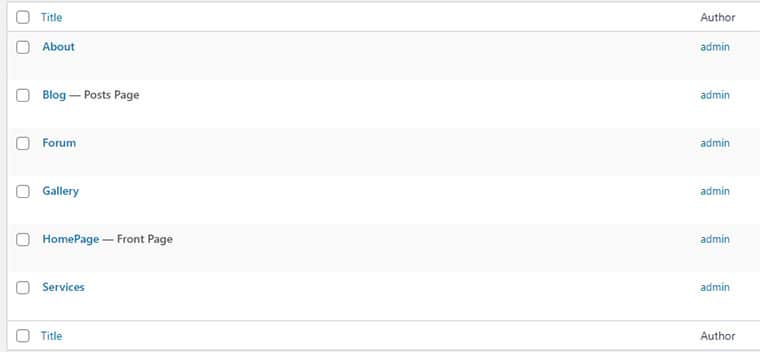
Abbiamo già parlato della creazione di pagine, post nei passaggi precedenti. Quindi, puoi seguire la stessa procedura per la creazione delle pagine.
Ora, per aggiungere quelle pagine al tuo menu di navigazione, vai su " Aspetto > Menu" dal tuo pannello di amministrazione di WordPress.
Successivamente, segui i passaggi seguenti nella pagina successiva.
- Sotto l'intestazione Struttura menu , aggiungi un nome menu.
- Seleziona le pagine che desideri aggiungere al menu.
- Fare clic su Aggiungi al menu .
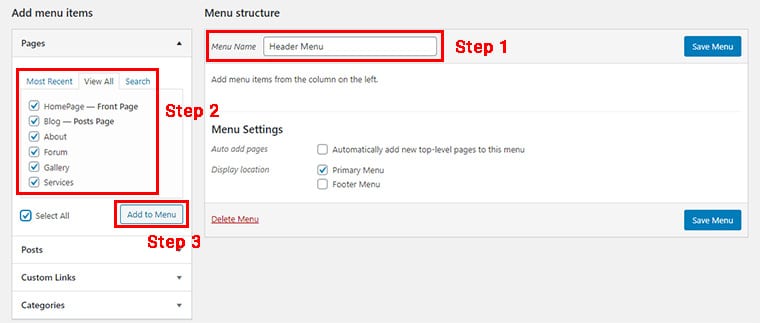
Disporre le voci di menu in ordine trascinando e rilasciando.
Devi anche scegliere una posizione di visualizzazione per il menu. Normalmente, le opzioni sono mostrate in ' Impostazioni menu ' in basso. Scegli dove vuoi visualizzare il menu.
Infine, salva il menu facendo clic sul pulsante Salva menu .
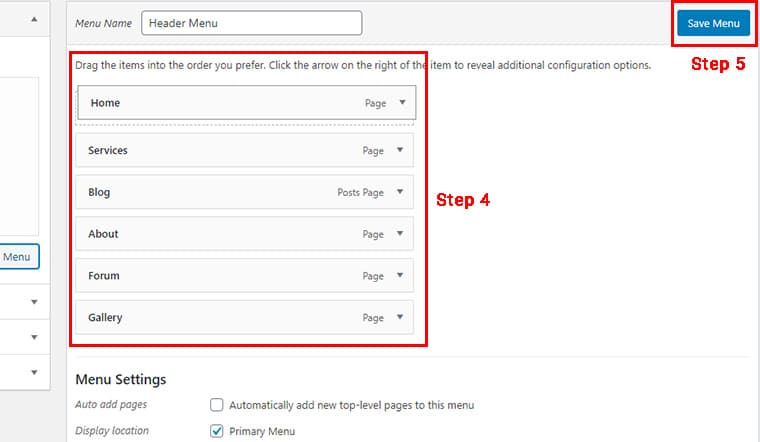
Dopo aver completato questi passaggi, visita rapidamente il tuo sito dalla dashboard per vedere la navigazione che hai aggiunto poco prima.
Passaggio 8. Aggiungi plugin e strumenti essenziali
Il tuo sito potrebbe non avere tutte le funzioni che desideri all'inizio. Ma puoi sempre aggiungere le funzionalità extra che ti piacciono. L'aggiunta di funzionalità al tuo sito WordPress è facilitata dai plugin di WordPress.
Un plugin per WordPress è un software che puoi aggiungere al tuo sito WordPress per aggiungere una funzionalità. Ogni plugin ha uno scopo unico sul tuo sito. Ad esempio , Tripetto è un plugin per aggiungere moduli di contatto al tuo sito.
Puoi selezionare e utilizzare più di 59.000 plugin gratuiti solo dalla directory dei plugin di WordPress.org. Inoltre, puoi scaricare e installare manualmente i migliori plugin sul tuo sito da fonti di terze parti.
E sì, puoi installare qualsiasi plug-in che desideri sul tuo sito! È un'altra libertà che ottieni quando crei un sito Web WordPress da zero. Al contrario, i costruttori di siti come Wix o Jimdo hanno un set limitato di plug-in e la maggior parte sono disponibili solo per i clienti con piani costosi.
io. Come installare e gestire i plugin in WordPress?
Per gestire i plug-in sul tuo sito, vai su ' Plugin > Plugin installati ' dalla dashboard di WordPress. Nella pagina successiva, vedrai un elenco di plug-in installati che puoi aggiornare, attivare, disattivare e rimuovere.
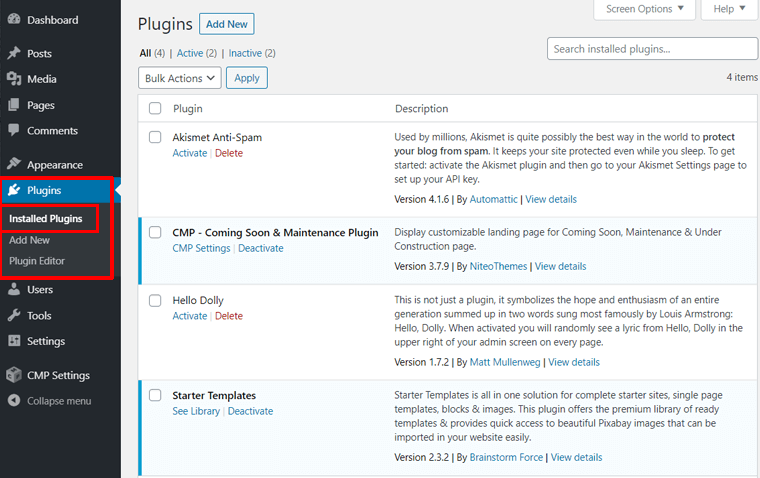
Per installare un nuovo plug-in, fai clic sul pulsante " Aggiungi nuovo " nella parte superiore della pagina dei plug-in installati o visita " Plugin > Aggiungi nuovo " dalla tua area di amministrazione di WordPress.
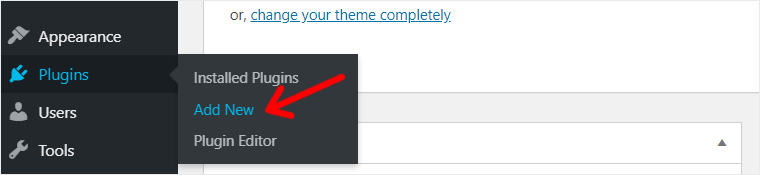
Nella schermata successiva, vedrai i plug-in dal repository ufficiale dei plug-in di WordPress. Da qui, puoi cercare un plug-in in base al nome o a una parola chiave e installarlo direttamente sul tuo sito.
Ad esempio, abbiamo cercato la parola chiave "modulo di contatto" e sono comparsi plug-in come Contact Form 7, WPForms. Di questi, installeremo WPForms facendo clic sul pulsante " Installa ora ".
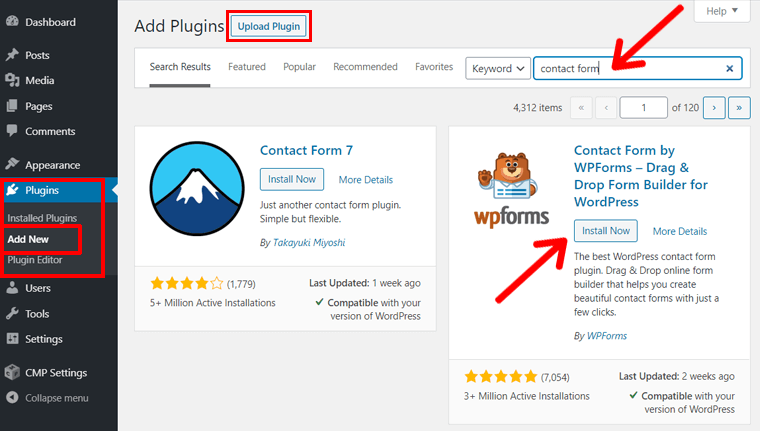
Successivamente, puoi fare clic sul pulsante " Attiva " e iniziare subito a usarlo.
Ma se desideri installare un plug-in premium o un plug-in pre-scaricato (hai un file plug-in sul tuo dispositivo locale), devi prima fare clic sul pulsante " Carica plug -in", quindi installarlo. Per la procedura passo passo, consulta la nostra guida completa sull'installazione dei plug-in (3 metodi).
ii. I migliori plugin e strumenti indispensabili per WordPress
Ora parleremo di alcuni plugin WordPress importanti e migliori che dovresti installare per cominciare.
1. W PForms
WPForms è un plug-in per moduli di contatto WordPress semplice e intuitivo con un semplice generatore di moduli drag-and-drop. Con WPforms, puoi creare vari tipi di moduli come moduli di contatto, moduli di iscrizione, sondaggi, ecc.
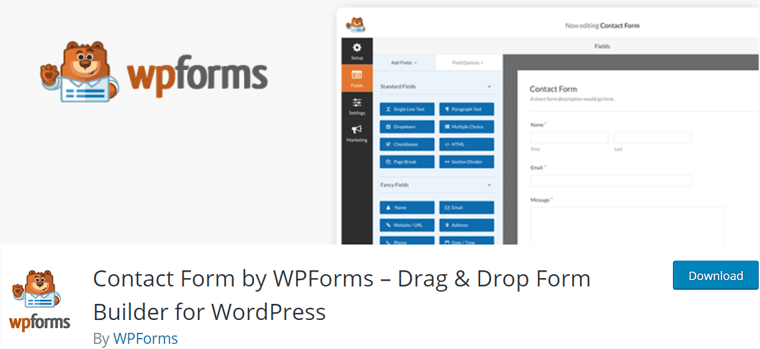
Con una varietà di opzioni fornite, puoi aggiungere tonnellate di campi e modificarli come preferisci. Puoi utilizzare campi come testo, e-mail, menu a discesa, caselle di controllo e così via. Inoltre, puoi trascinare e rilasciare i campi per impostarli nell'ordine che preferisci.
Prezzi: versione gratuita disponibile su WordPress.org, versione a pagamento sul suo sito ufficiale.
Alternative a WPForms: Tripetto (la versione gratuita su WordPress.org, a pagamento sul suo sito ufficiale).
2. Akismet Anti-Spam
Ogni blog sul Web è soggetto a problemi di commenti spam come inondazioni di commenti, pubblicità di link, ecc. E il tuo sito Web non fa eccezione. Quindi, dovresti utilizzare un plug-in per bloccare i commenti spam sul tuo sito.
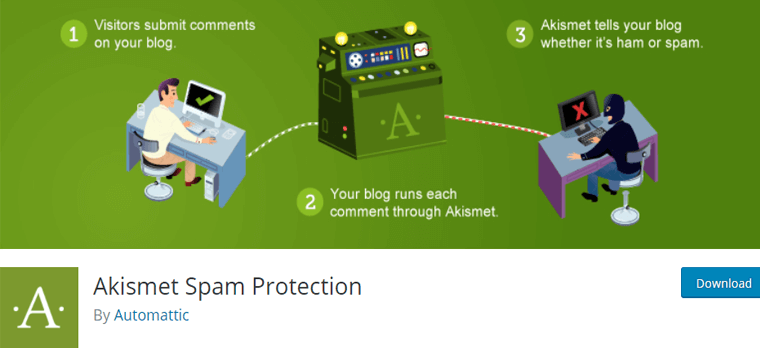
Per questo, il plugin Akismet Anti-Spam è il più consigliato. È il plug-in di prevenzione dello spam più popolare con oltre 5 milioni di download. È sviluppato da Automattic, la società dietro WordPress. Ed è uno dei 2 plugin installati con WordPress.
Prezzo: gratuito solo per i siti personali.
Se hai bisogno di un'alternativa gratuita per il tuo sito commerciale o blog, puoi utilizzare il plug-in Antispam Bee.
3. Updraft Plus
Il backup è il primo e più importante passaggio per proteggere il tuo sito Web dalla perdita di dati. È il processo di creazione di copie e salvataggio dei file del tuo sito Web in posizioni remote.
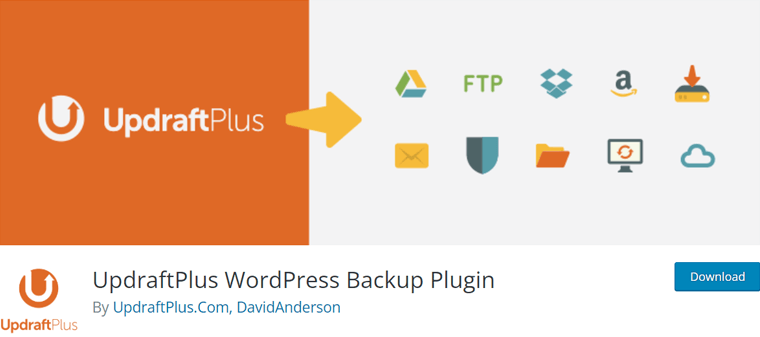
In WordPress, UpdraftPlus è un popolare plugin per la creazione di backup in WordPress. Inoltre, puoi facilmente ripristinare i file di backup e migrare i file del tuo sito web, se necessario.
Prezzi: versione gratuita disponibile su WordPress.org. Disponibile anche la versione a pagamento, sul suo sito ufficiale.
4. Recinzione di parole
Il tuo sito Web è vulnerabile a vari tipi di minacce se non hai adottato misure di sicurezza. Ad esempio, un tentativo forzato di accedere al tuo pannello di amministrazione, inondando il tuo commento di spam, visite insolite, ecc.
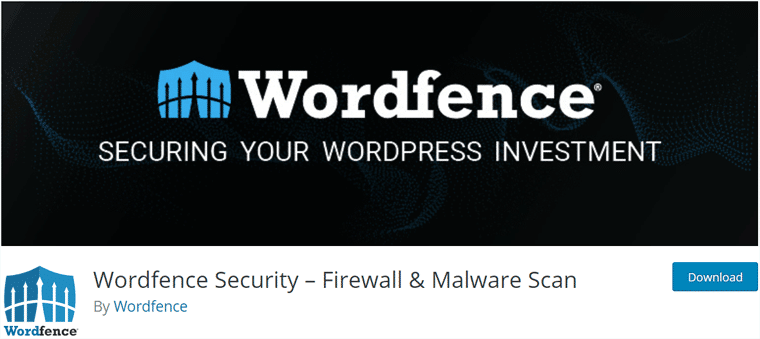
Quindi, è necessario disporre di un plug-in di sicurezza per proteggersi da questo tipo di minacce. Tra i tanti plugin disponibili, ti consigliamo di utilizzare il plugin Wordfence Security . È il plug-in di sicurezza più utilizzato e apprezzato in WordPress.
Per ulteriori informazioni, consulta la nostra guida dettagliata sulla sicurezza del sito web.
Prezzo: gratuito (disponibile anche la versione a pagamento)
Alternative a Wordfence: iThemes Security, Sucuri Security (versione gratuita di entrambi i plugin disponibile su WordPress.org, versione a pagamento sul loro sito ufficiale).
5. Yoast SEO
Un sito web è utile solo se raggiunge i visitatori target. Ecco un fatto, i siti web ottengono la maggior parte dei loro visitatori dai motori di ricerca. Quindi, dovresti rendere il tuo sito web rilevabile dai motori di ricerca, principalmente Google.
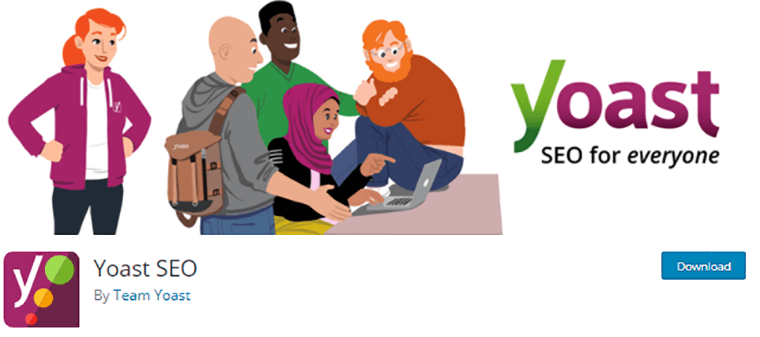
Tecnicamente, il processo di utilizzo delle misure per rendere visibile il tuo sito nei motori di ricerca è chiamato Search Engine Optimization (SEO).
Per il tuo sito WordPress, Yoast è un plugin SEO molto utile. Ti fornisce linee guida SEO, controlla i punteggi SEO, controlla la leggibilità, ecc. Leggi la nostra recensione completa di Yoast SEO.
Prezzo: gratuito (disponibile anche la versione a pagamento)
Alternative: Rank Math, SEOPress (versione gratuita di entrambi i plugin disponibile su WordPress.org, versione a pagamento sul loro sito ufficiale). Controlla più alternative Yoast.
6. WP Super Cache
La memorizzazione nella cache è il processo di salvataggio delle pagine Web come pagine statiche in modo che vengano caricate più velocemente ogni volta che le persone visitano il tuo sito. La memorizzazione nella cache consente di aumentare la velocità del tuo sito Web e migliorare l'esperienza degli utenti sul tuo sito.
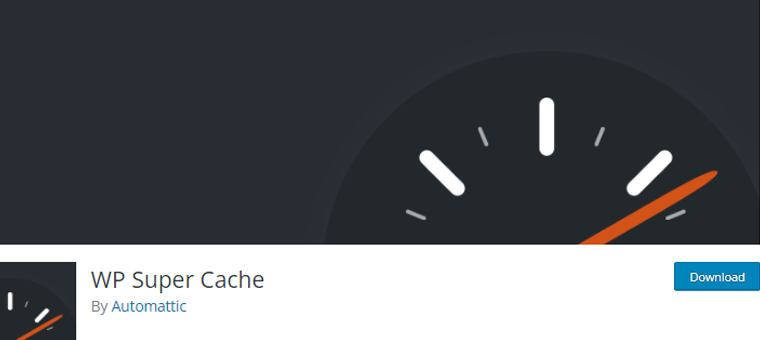
Quindi, l'utilizzo di un software di memorizzazione nella cache è fondamentale per il tuo sito. Inoltre, potresti già sapere che la velocità del sito è un fattore importante per il posizionamento del tuo sito su Google.
A tale scopo, consigliamo di utilizzare il plug-in WP Super Cache . È un popolare plug-in di memorizzazione nella cache che offre gratuitamente molte funzioni di memorizzazione nella cache. È facilmente disponibile dalla sezione Plugin di WordPress nella Dashboard.
Prezzo: gratuito (disponibile anche la versione a pagamento)
7. Pulsanti di condivisione sui social media e icone di condivisione sui social
Facebook, Twitter, Instagram, LinkedIn, ecc. sono i siti Web più popolari con cui le persone sono impegnate al giorno d'oggi. Per attirare l'attenzione delle persone sui social media, è essenziale che il tuo sito web abbia l'integrazione dei social media.
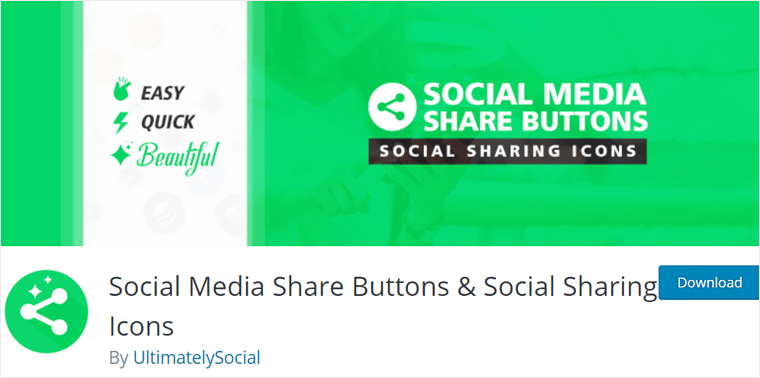
Pulsanti di condivisione dei social media e icone di condivisione è il plug-in di social media più popolare su WordPress. Ti consente di aggiungere pulsanti di condivisione social su pagine, post e altre aree della tua pagina web.
Basta installarlo dalla sezione plugin della dashboard e vedere tutte le opzioni che ha da offrire.
Prezzo: gratuito (disponibile anche la versione a pagamento)
8. Kit del sito di Google
Ora, il tuo sito ha bisogno di un plug-in per l'analisi del traffico, indipendentemente dal tipo di sito Web. Lo strumento di analisi dei siti Web più popolare è Google Analytics. È uno strumento gratuito di Google.
Per utilizzare il servizio, devi creare un account Google Analytics e collegare ad esso il tuo sito WordPress.
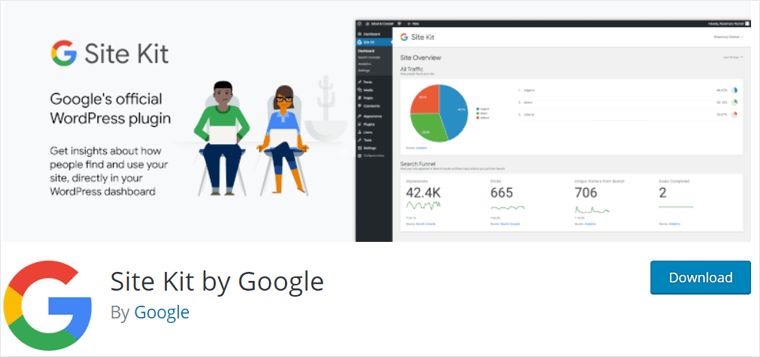
In WordPress, è facile aggiungere Google Analytics con un plug-in. Site Kit di Google è un plug-in gratuito della stessa società di Google che ti aiuta durante l'intero processo di creazione di un account Analytics e di connessione al tuo sito.
Una volta completato il processo di configurazione, puoi visualizzare facilmente il risultato dell'analisi dal tuo pannello di amministrazione di WordPress.
Prezzo: gratuito
9. Mailchimp per WordPress
Ogni sito web dovrebbe adottare una strategia di email marketing per far crescere il proprio sito. Implica la raccolta di indirizzi e-mail e l'invio di e-mail su nuovi prodotti, post, aggiornamenti, notifiche, ecc.
Mailchimp è uno dei servizi di email marketing più popolari.
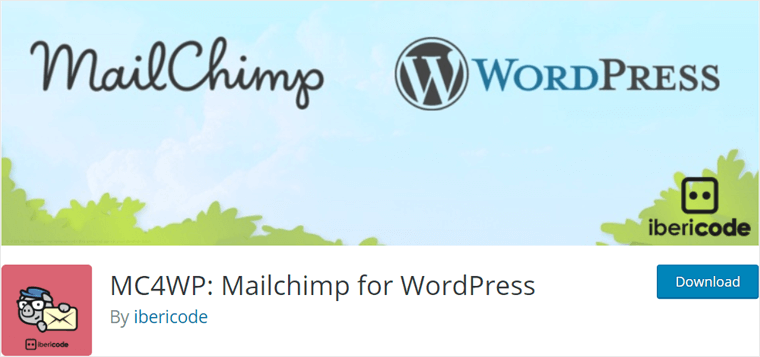
In WordPress, puoi utilizzare il plug-in " MC4WP: Mailchimp per WordPress" per integrare Mailchimp nel tuo sito. Il plug-in ti consente di connettere facilmente il tuo sito WordPress con Mailchimp e aumentare i tuoi iscritti alla posta elettronica.
Prezzo: gratuito (disponibile anche un componente aggiuntivo a pagamento)
10. WooCommerce
Se vuoi vendere cose tramite il tuo sito, WooCommerce è l'opzione migliore. Sviluppato da Automattic, WooCommerce è il plugin di eCommerce più popolare per creare un negozio online.
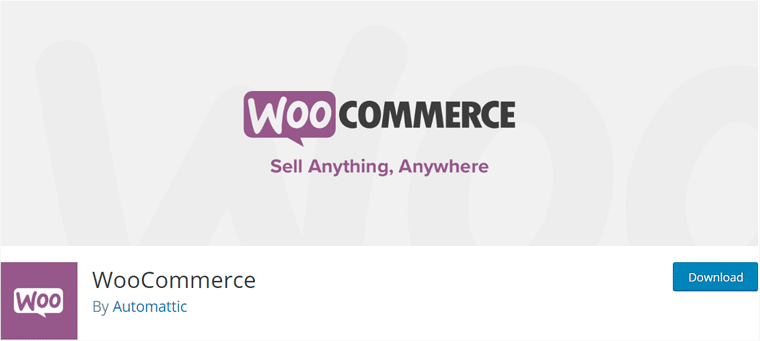
Fornisce un set completo di soluzioni di eCommerce come l'aggiunta di prodotti, l'aggiunta di carrelli, la scelta di metodi di pagamento e spedizione, la ricerca e il filtraggio di prodotti, ecc. Se hai bisogno di più funzionalità, puoi trovare tonnellate di componenti aggiuntivi ed estensioni sia gratuiti che premium.
Prezzo: gratuito
Quindi, questi sono i plug-in più utili che i siti Web utilizzano generalmente per mantenere in esecuzione il proprio sito. Tuttavia, potresti non aver bisogno di tutti questi plugin sul tuo sito. Perché ogni sito richiede un insieme diverso di caratteristiche e funzionalità.
Ad esempio , non è necessario installare il plug-in Akismet per un portfolio statico che non ha la sezione commenti. Quindi, assicurati di quali plug-in hai bisogno e quindi installali di conseguenza.
Per ulteriori suggerimenti, controlla la nostra ultima raccolta di must-have e migliori plugin per WordPress!
Passaggio 9. Controlla tutto e pubblica il tuo sito web
Dopo aver completato in modo efficace i passaggi precedenti, hai quasi finito di creare il tuo sito Web e sei pronto per la pubblicazione. Tuttavia, ti suggeriamo di controllare il tuo sito una volta dall'alto verso il basso.
È solo per assicurarti che il tuo sito non abbia difetti e avrai tutto in ordine. Inoltre, questo per garantire un'esperienza eccellente ai tuoi visitatori.
Dopotutto, un sito Web è alla base della crescita e della credibilità della tua attività. Quindi, dovresti dedicare un po' di tempo a controllare e risolvere i problemi sul tuo sito web.
Quindi, ecco le cose da coprire prima di pubblicare finalmente il tuo sito.
io. Correggi tutto il contenuto
A volte, piccoli errori passano inosservati durante la scrittura e la modifica dei contenuti. Potrebbero aver lasciato alcuni errori di grammatica, ortografia o formattazione. Quindi, dovresti correggere i tuoi post e le tue pagine per sbarazzarti di queste cose.
Puoi ricevere aiuto da strumenti online come Grammarly. Puoi semplicemente aggiungere la sua estensione del browser e traccia automaticamente errori grammaticali, errori di ortografia, frasi indesiderate, ecc. Sulle tue pagine web.
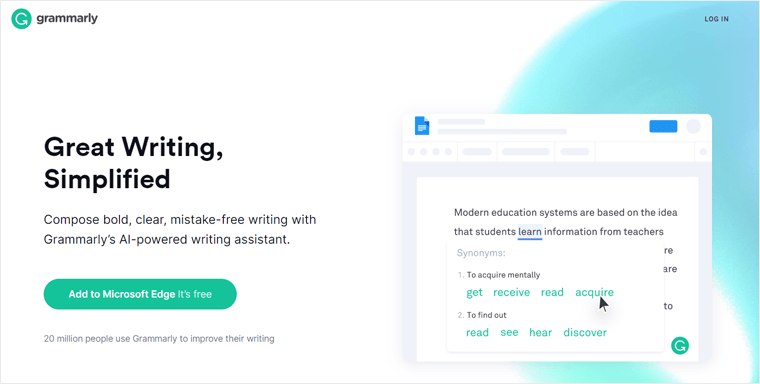
Inoltre, fornisce i suggerimenti appropriati che puoi utilizzare e migliorare i tuoi contenuti.
ii. Controlla di nuovo le impostazioni di WordPress
Ricontrolla le impostazioni di WordPress e assicurati che tutto sia a posto. Come già discusso in precedenza, puoi regolare le regolazioni dei tuoi siti dal menu Impostazioni nella tua dashboard. E potrebbero essere necessarie anche alcune modifiche alle impostazioni del plug-in.
Principalmente, devi rendere il tuo sito visibile ai motori di ricerca. Puoi gestirlo andando su ' Impostazioni > Lettura ' dalla tua dashboard. Nella pagina, assicurati che l'opzione "Sconsiglia ai motori di ricerca dall'indicizzare questo sito" non sia selezionata.
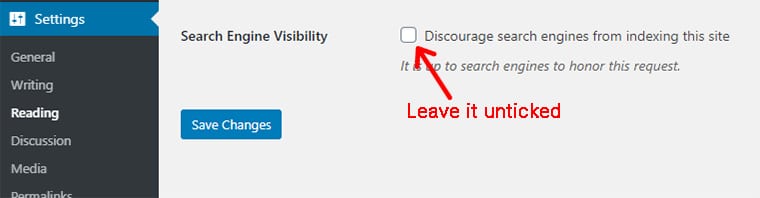
Ma soprattutto, devi configurare il plugin Yoast SEO al meglio per un migliore posizionamento nei motori di ricerca.
Allo stesso modo, puoi controllare la configurazione della discussione (commenti), dei media e dei permalink dalle Impostazioni sotto i rispettivi nomi dei sottomenu. E, correggi se sono rimasti problemi.
iii. Prova tutti i collegamenti
A volte, il tuo sito Web potrebbe avere problemi con collegamenti interrotti (link morti). Sono i collegamenti che non funzionano e mostrano un errore quando vengono cliccati.
Il tuo sito Web potrebbe avere collegamenti interrotti a causa di molti motivi come la modifica dell'URL, la pagina Web eliminata, ecc. Inoltre, a volte, i collegamenti non funzionano quando si alterano accidentalmente i caratteri dell'URL.
Per risolvere il problema, puoi utilizzare strumenti online gratuiti come Broken Link Checker. Basta inserire l'URL del tuo sito web e scoprire se ci sono collegamenti interrotti. Quindi, puoi modificare le tue pagine di contenuto e risolvere i problemi tramite reindirizzamenti.
IV. Controlla le immagini sul tuo sito
Le immagini sono le risorse importanti del tuo sito web. Quindi, dovresti usare le immagini sul tuo sito dopo l'ottimizzazione. Ottimizzazione dell'immagine significa ridurre la dimensione dell'immagine senza ridurne la qualità. In questo modo, la tua immagine ha un aspetto eccezionale, si carica più velocemente e riduce al minimo lo spazio di archiviazione sul server.
Per ridurre al minimo le dimensioni dell'immagine, puoi utilizzare vari strumenti online come TinyPNG, Compressor.io, ecc. Ce ne sono molti di più simili sul web.
Tuttavia, ci sono molti plugin per minimizzare le immagini nello stesso WordPress. La maggior parte di quelli popolari sono Smush, Imagify, ecc.
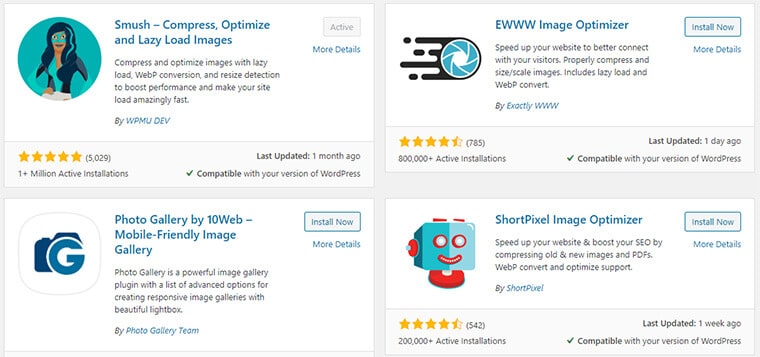
E non dimenticare di controllare i titoli e i tag alt di ogni immagine. Questi tag aiutano Google e altri motori di ricerca a capire di cosa tratta l'immagine. Quindi, si classificherebbe meglio nella ricerca di immagini dei motori di ricerca.
v. Metti alla prova la velocità del tuo sito
La velocità del sito web è associata alla crescita del tuo sito in molti modi. I siti Web più veloci si classificano più in alto su Google e offrono una migliore esperienza utente. Inoltre, gli studi dimostrano che le persone tendono a chiudere i siti Web che richiedono più tempo per essere caricati.
Quindi, dovresti ottimizzare la velocità del tuo sito. Dovresti provare vari metodi per velocizzare il tuo sito web.
Inoltre, puoi controllare la velocità del tuo sito web con strumenti come PageSpeed Insights, GTmetrix, Pingdom, ecc.
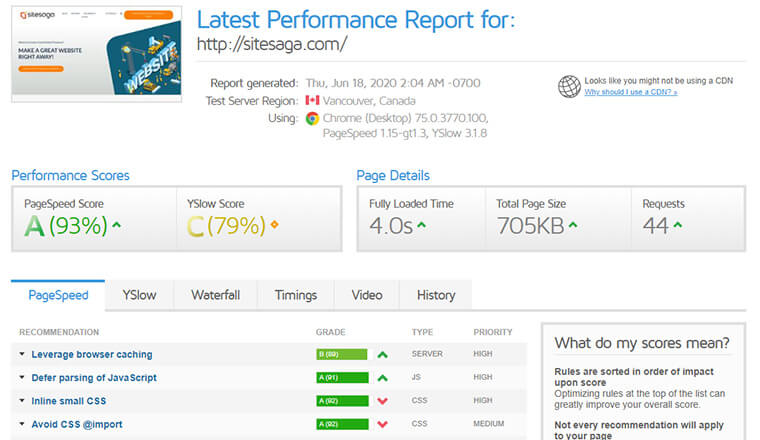
Non solo forniscono informazioni sulla velocità, ma forniscono anche feedback su cose da migliorare per velocizzare il sito.
vi. Testa il tuo sito per dispositivi mobili
Assicurati che il tuo sito web funzioni bene anche su dispositivi con schermo piccolo. Potresti essere sorpreso di sapere che oltre il 50% degli utenti naviga in Internet tramite smartphone e tablet. Quindi, dovresti avere un sito Web reattivo che funziona perfettamente su tutti i dispositivi.
Per testare la reattività del tuo sito, il modo più semplice è ripristinare il browser. Innanzitutto, apri il tuo sito su un browser, quindi fai clic sul pulsante di ripristino. Quindi, restringi lo schermo per vedere come appare con schermi piccoli.
Inoltre, puoi verificare la compatibilità mobile del tuo sito Web utilizzando il test di ottimizzazione mobile di Google. Basta inserire il tuo URL e ottenere immediatamente il risultato.
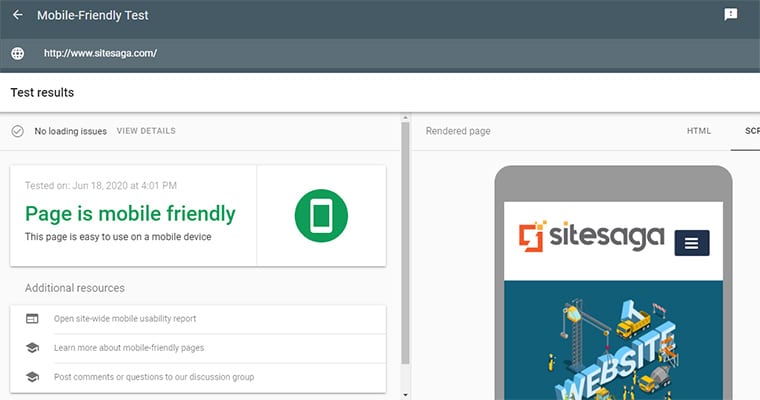
vii. Controlla il tuo sito su diversi browser web
Potresti sapere che Google Chrome è il browser più popolare con oltre il 60% della quota di mercato. Tuttavia, se il tuo sito web è accessibile solo con Chrome, ti perderai il resto del 40% degli utenti.
Quindi, dovresti assicurarti che il tuo sito Web funzioni bene in altri principali browser Web come Opera, Safari, Firefox, Internet Explorer, ecc.
Per verificare la compatibilità con il browser del tuo sito, puoi utilizzare strumenti online come Browsershots, Turbo Browser Sandbox, Browsera, ecc.
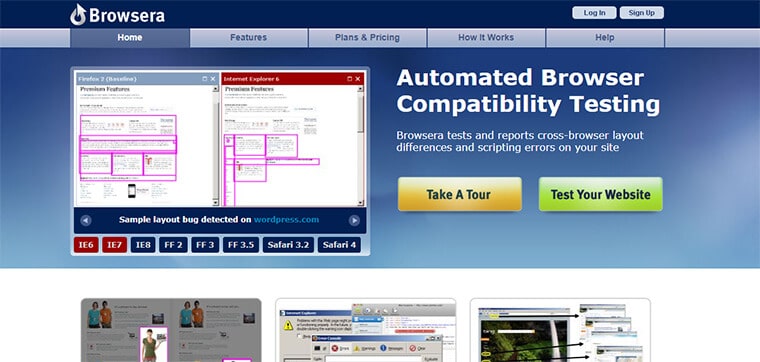
Dopo aver controllato tutto, il tuo sito è pronto per essere pubblicato. Devi solo disabilitare il plug-in "Prossimamente" se lo hai impostato in precedenza (come suggerito nel passaggio 5). Dopo averlo disabilitato, il tuo sito verrà pubblicato e disponibile per i visitatori.
Woo-hoo! Hai finito con la creazione di un sito Web da zero, da solo!
Passaggio 10. Continua a migliorare e commercializzare il tuo sito web
Dopo aver pubblicato il sito, avrai raggiunto un traguardo. Sarà pronto per ospitare traffico web e fornire i tuoi servizi ai visitatori.
Tuttavia, il tuo dovere di proprietario di un sito Web non finirà qui. Dovresti renderti conto che il lancio del sito è solo l'inizio.
Ecco un fatto ovvio, gli utenti non visiteranno il tuo sito Web finché non lo scopriranno. Inoltre, non rimarranno a lungo se ha un design noioso e contenuti noiosi. Quindi, dovresti lavorare per migliorare e promuovere costantemente il tuo sito.
Per migliorare il tuo sito, ecco l'elenco delle cose di cui dovresti occuparti.
1. Migliora i contenuti
Dovresti continuare a caricare più contenuti per mantenere attivo il tuo sito. Ciò manterrà un flusso costante di visitatori al tuo sito.
Inoltre, considera la possibilità di fornire contenuti più interattivi e interessanti come video e podcast.
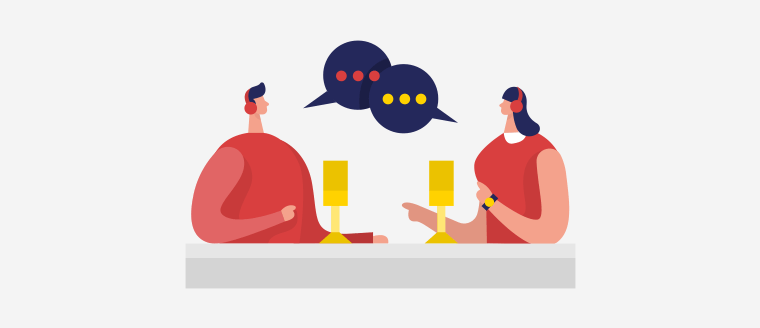
Inoltre, aggiorna i tuoi post precedenti tempestivamente con nuove informazioni su cui i tuoi visitatori possono fare affidamento.
2. Migliora il design
Il design è ciò che attira l'attenzione degli utenti sul tuo sito. Se il tuo sito web ha un aspetto accattivante e un'interfaccia semplice, è probabile che i tuoi visitatori ritornino. Quindi, devi continuare a migliorare il design del tuo sito web.
Puoi lavorare per rendere più semplice la navigazione in modo che i visitatori possano spostarsi facilmente tra le diverse pagine. Inoltre, scegli la combinazione di colori del tuo sito Web che sia piacevole per gli occhi.
3. Migliora la sicurezza
Il tuo sito web potrebbe essere una parte vitale della tua attività e dei tuoi guadagni. Pertanto, è necessario tenerlo al sicuro da attacchi informatici e violazioni dei dati.
Per aumentare la sicurezza del tuo sito WordPress, è obbligatorio utilizzare i plugin di sicurezza. Consentono di impostare l'accesso per la verifica in due passaggi, bloccare più accessi non riusciti, bloccare schemi di visita insoliti e così via.
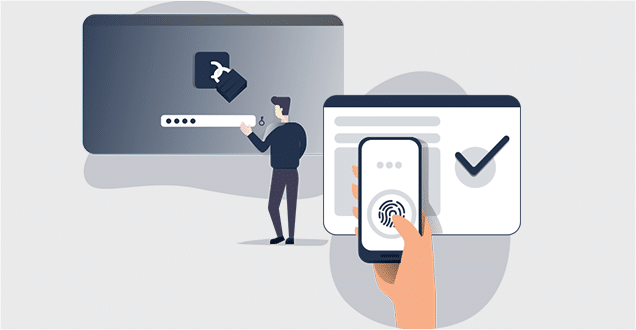
Per un sito WordPress, le minacce massime provengono dai plugin in quanto forniti da soggetti esterni. Quindi, dovresti controllare lo sfondo di autori di plug-in, recensioni, valutazioni, ecc. E installare solo quelli affidabili.
Inoltre, di tanto in tanto, esegui il backup dei file e dei dati del tuo sito Web nel caso in cui venga violato. Consulta la nostra guida completa alla sicurezza del sito Web per mantenere il tuo sito sicuro.
4. Aggiungi funzionalità come chat, forum
Se offri prodotti e servizi con il tuo sito, è importante fornire un buon supporto ai tuoi clienti.
Per questo, puoi integrare una funzione di chat dal vivo nel tuo sito in un secondo momento. Ciò consente ai tuoi clienti di contattarti facilmente per qualsiasi aiuto o suggerimento. Per aggiungere una funzione di chat dal vivo, puoi utilizzare vari plugin di chat di WordPress disponibili su WordPress.org.
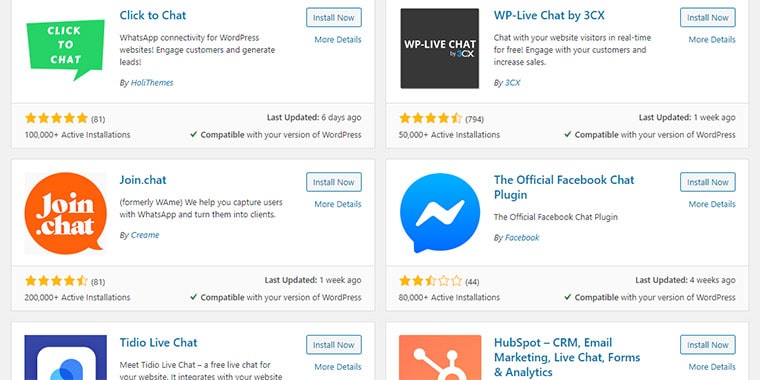
Inoltre, puoi aggiungere un forum o una community sul tuo sito. In questo modo, puoi consentire agli utenti di condurre discussioni su vari argomenti correlati. Può aiutarti a ottenere recensioni e feedback dagli utenti.
Dai un'occhiata ai plugin della community di WordPress più popolari!
5. Rendi il tuo sito multilingue
L'aggiornamento a un sito multilingue consente al tuo sito Web di tradurre in lingue diverse. In questo modo, puoi ottenere visitatori, clienti o clienti da tutto il mondo. Pertanto, avere un sito Web multilingue aiuta la tua attività a crescere.
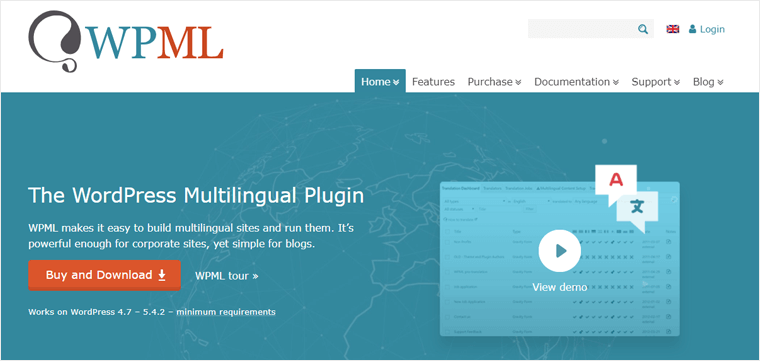
In WordPress, è più che facile abilitare le lingue multiple del tuo sito. Esistono plugin multilingue come WMPL, Polylang, ecc. che consentono la traduzione in modo che il tuo sito possa diventare multilingue.
6. SEO
Devi continuare a migliorare la SEO del tuo sito per raggiungere più utenti. Più visitatori significano più potenziali clienti e, infine, più entrate.

Dovresti lavorare su varie misure di SEO on-page e off-page. Principalmente, dovresti lavorare sull'uso delle parole chiave, sull'ottimizzazione degli URL, sui collegamenti interni ed esterni, sulla velocità, sulla sicurezza, ecc. per migliorare il punteggio SEO sul tuo sito.
Consulta la nostra guida SEO definitiva per i migliori consigli SEO.
7. Marketing sui social media
Secondo le statistiche, circa 3 miliardi di persone sono attive su vari social media come Facebook, Instagram, Twitter e Pinterest. Ecco perché; il social media marketing può essere una strategia efficace per ottenere più traffico sul tuo sito.
Per iniziare, dovresti necessariamente avere una presenza sui social media. E poi, dovrai entrare in contatto con il pubblico di destinazione, quindi pubblicare i tuoi contenuti e fornire collegamenti al tuo sito web.
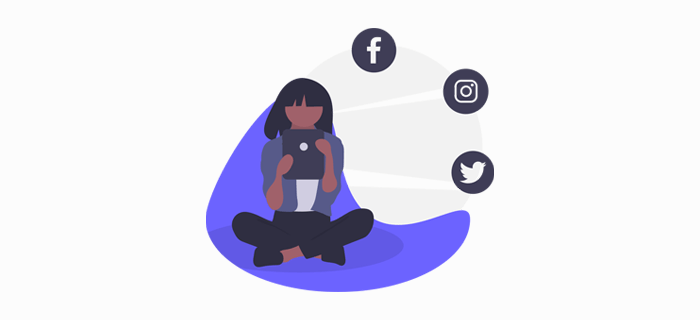
Lì, dovrai impegnarti e interagire con il tuo pubblico per guadagnare fiducia e costruire la credibilità della tua attività.
8. E-mail marketing
L'email marketing è uno dei modi più popolari per indirizzare il traffico verso il tuo sito. Inoltre, è stato visto come efficace in passato.
Molte grandi aziende adottano questo metodo per aggiornare le persone sui loro prodotti, servizi, aggiornamenti, ecc. Puoi fare sforzi simili per ottenere visitatori promuovendo i tuoi contenuti tramite e-mail.
Implica la raccolta di un elenco di indirizzi e-mail e l'invio di posta in un gruppo. Inizia con uno dei migliori servizi di email marketing.
Conclusione
Chiudiamo.
Ci auguriamo che tu capisca come creare un sito Web da zero, in particolare utilizzando WordPress. Inoltre, siamo sicuri che sarai in grado di creare un sito web professionale da solo. Seguendo questa guida passo dopo passo, avrai il tuo sito web pronto in pochissimo tempo.
Ancora, hai un po' di confusione? O hai bisogno di qualsiasi tipo di aiuto con la creazione di siti web? Quindi, si prega di commentare di seguito. Saremo felici di aiutarti.
Inoltre, se vuoi ottenere più visitatori sul tuo sito, puoi consultare la nostra guida SEO per principianti .
Se ti piace questo articolo, condividilo con i tuoi amici e colleghi.
Infine, seguici su Facebook e Twitter per aggiornamenti su articoli più utili.
